Как восстановить заблокированную страницу в контакте
Как восстановить страницу в контакте? Тема достаточно обширная, поэтому попробуем ответить на нее поэтапно.
Если вы ранее самостоятельно удалили доступ к своей страничке, то система дает вам до 7 месяцев на раздумья о том, чтобы вернуть себе собственный аккаунт.
В противном случае он будет безвозвратно удален окончательно, и придется создавать новый.
Содержание:
Также стоит отметить, что восстановление – процесс бесплатный.
Поэтому не ведитесь на всякого рода смс на короткий номер, платные операции и прочие фишинговые манипуляции с целью выбить из вас как можно больше безналичных.
Процесс получения доступа
Для того, чтобы начать процесс возврата доступа, заходим на сайт, введя свои логин и пароль.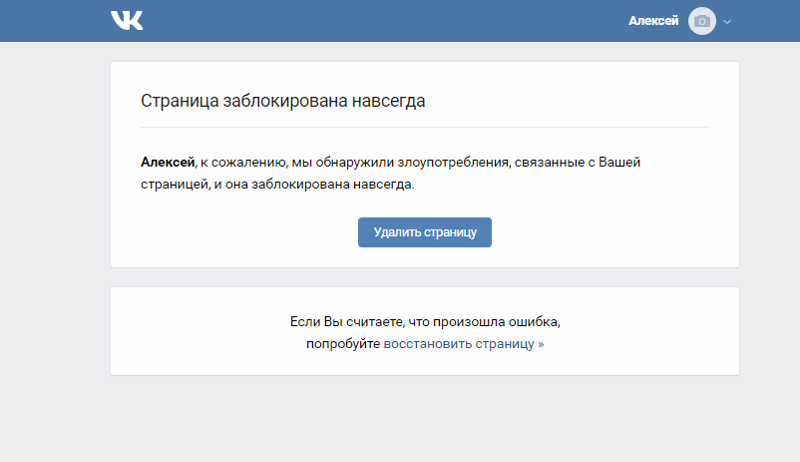
И тот и другой варианты взаимозаменяемы, поэтому одинаково хорошо работают.
Вы увидите знаменитую «мертвую собаку», над которой будет написана конечная дата возможного восстановления своего аккаунта.
Поле «восстановить страницу» подсвечено в виде ссылки, на него и жмем.
Откроется страничка, где вам потребуется еще раз подтвердить ваши благие намерения.
Жмите на ссылку «восстановить страницу», а затем автоматически попадете на привычный новостной блок с уймой новых публикаций, которые можно прочитать на досуге.
к содержанию ↑Восстановление заблокированной страницы
Как быть, если ваша страничка действительно была заблокирована администрацией либо вы окончательно и бесповоротно забыли пароль авторизации?
Для начала не впадайте в панику и не делайте лишних телодвижений – не все так страшно.
Причин может быть несколько:- блокировка;
- спам от «вашего» имени;
- взлом;
- забыли пароль.
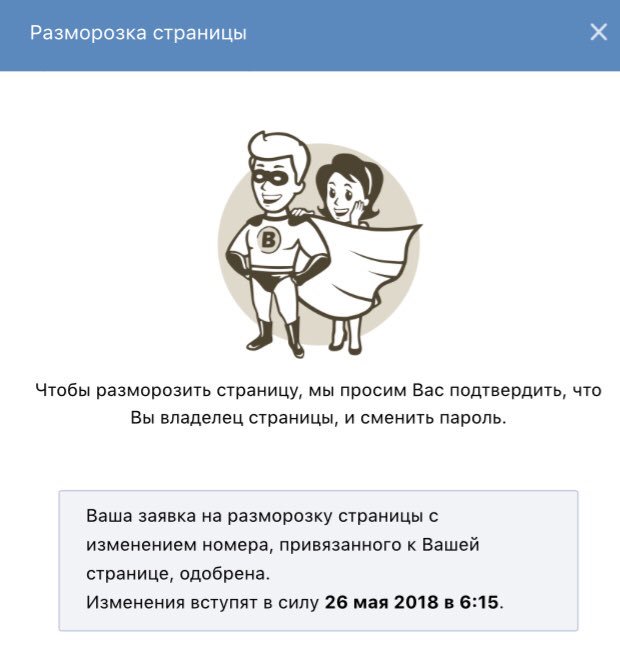
Воспользуйтесь безвозмездным восстановлением контроля, который расположился по ссылке http://vk.com/restore.
Исходя из информации на скриншоте, вы должны ввести либо логин, либо телефонный номер, либо адрес электронного ящика, на который вы регистрировались.
Затем переходим к следующему шагу.
Теперь система просит указать вашу фамилию. Помните, что различные «Crazy», «Star», «Beauty» и прочие недофамилии модератор может и забраковать, так что будьте к этому готовы.
Если вы уверены в данных – смело идите дальше.
Система предложит вам найденную страницу, которая, скорее всего, соответствует вашим требованиям.
От вас лишь требуется подтвердить либо опровергнуть данную информацию.
Конечный этап процедуры – СМС-сообщение на номер, который привязан к странице.
Помните, что процедура не потребует от вас никаких денежных «благотворительных» взносов со стороны службы ВК.
Если у вас отсутствует нужная симка, или же код не хочет приходить – нажмите на соответствующую ссылку внизу.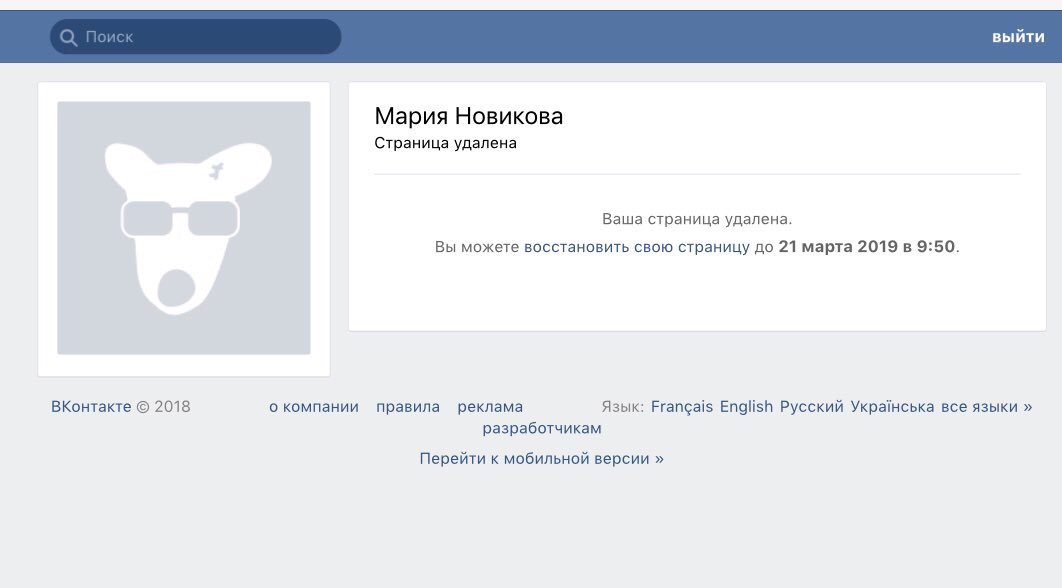
Обратите внимание! Процесс восстановления нередко занимает до нескольких часов, а то и дней. Всему виной либо загруженность операторов, которые обрабатывают ссылки вручную, либо недостоверные данные с вашей странички, которые могут вызвать подозрение у администрации. В любом случае нужно набраться терпения и ждать своей очереди.
В случае, если по какой-то причине получить доступ к старой странице не получается, скорее всего, придется создавать новую, как бы вам этого ни хотелось.
Но если вам кровь из носа нужна старая, попробуйте пожаловаться напрямую в поддержку по адресу http://vk.com/support?act=new.
Важно! Чтобы писать в саппорт, вы должны быть залогинеными. Придется просить помощи у друзей и знакомых и писать с их странички. Если хотите попасть сразу на оператора, впишите в указанное поле абсолютно любой вопрос и кликните на кнопку «Ни один из этих вариантов…». Вас автоматически перенаправит на свободного представителя администрации.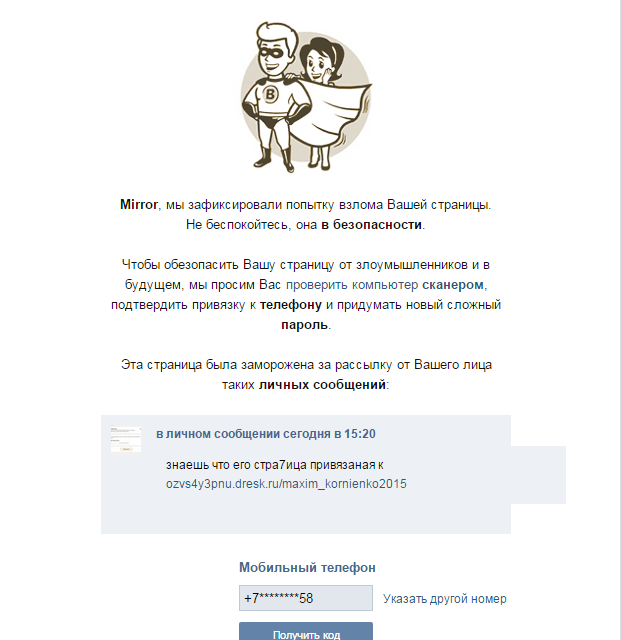
Вы увидите примерно такое окно.
Задайте оператору свой вопрос, при этом максимально дотошно расписав все те действия, которые вы уже проделывали, и какой результат они давали.
При этом не забудьте написать всю информацию о странице, о которой вы помните. В теории, это должно помочь и вам и им.
Теперь остается только ждать, пока «на той стороне» не уладят конфликт и не разберутся, что не так с вашей страницей.
Помните, что профиль без фотографии они могут и не рассматривать, поскольку становится непонятным, кому именно принадлежит страничка.
За фейковые аккаунты они попросту не возьмутся.
Обратите внимание! Администрация может потребовать от вас фотографию, которая удостоверила бы вашу личность. Если она совпадет с теми, которые есть в профиле, то доступ вам, скорее всего, вернут.
к содержанию ↑Альтернативные проблемы входа
Допустим, вы не удаляли доступ, помните дословно собственный логин и пароль, никому не переходили дорогу и не занимались спамом.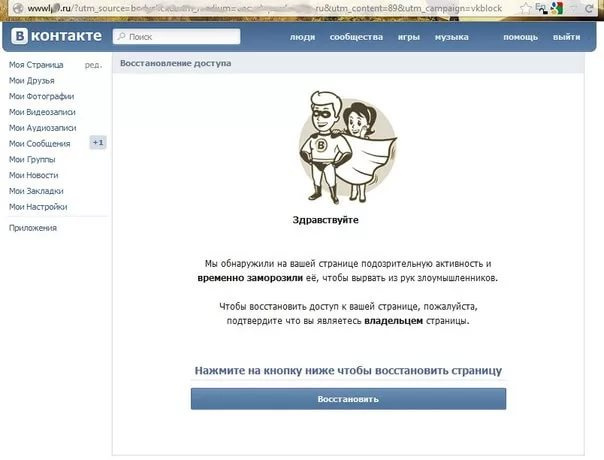
В один прекрасный момент при входе Вконтакт вы получаете информацию примерно такого вида: «вашу страничку заблокировано, введите телефон, или отправьте смс на такой-то короткий номер».
Сразу хочется сказать, что в этом случае нужно сделать одну простую вещь, а именно проверить, заходит ли на страницу с другого ПК, или телефона.
Если на других устройствах проблем не возникает, значит ваша машина заражена вирусом, т.е. вредоносным ПО.
Советуем тщательно проверить систему антивирусом, только предварительно обновите базы, чтобы локализовать проблему в максимально сжатые сроки.
Если ваше ПО не справляется, или упорно не желает отыскать вредителя, советуем скачать Dr.Web CureIt – бесплатную утилиту с мощным функционалом. Она поможет в поисках.
Как видите, ничего сложного в процессе восстановления нет.
Огромным плюсом станет достоверная информация о страничке, наличие правдивой фамилии и фотографии, удостоверяющей вашу личность.
Все спорные ситуации можно решить с помощью службы поддержки.
Главное – четко и правильно сформулировать вопрос, только ни в коем случае не поддавайтесь эмоциям и не украшайте сообщение россыпью вопросительных и восклицательных знаков.
В противном случае вашу заявку даже рассматривать никто не будет. Удачи.
Заблокировали (заморозили) страницу ВКонтакте. Что делать? Решение
Почему заблокировали страницу ВКонтакте? За что? И на сколько времени?
Твою страницу ВКонтакте заморозили. Почему, за что? Причина всегда есть, без нее никого не блокируют. Для тебя она может быть неожиданной, ведь ты ничего плохого не делал. Но причина и срок блокировки всегда указаны на твоей странице, если войти на нее через полную версию сайта. Например, через браузер на компьютере. А через приложение ВК этого не видно.
Войти на страницу — это значит не просто открыть ее, а ввести логин и пароль от замороженной страницы. Только так ты можешь узнать, на сколько времени и за что она заблокирована.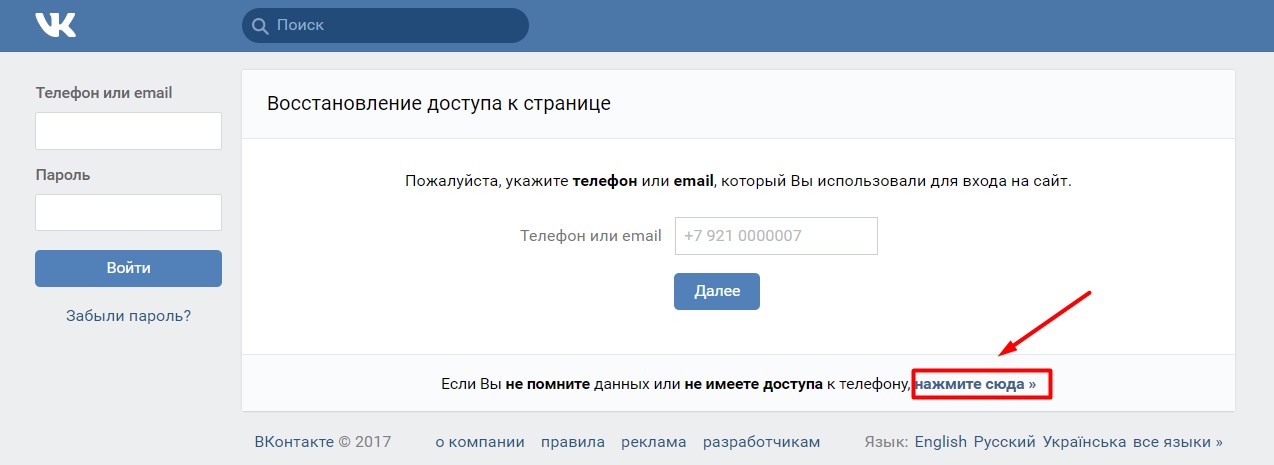
Причина может быть указана такая: «Эта страница была заморожена за рассылку от Вашего лица таких личных сообщений…» или «Спамеры использовали Вашу страницу для массового вступления в группы в целях рекламы и раскрутки этих групп».
Что это означает? Ты не заботился о своей безопасности ВКонтакте. Злоумышленники получили доступ к твоему паролю (в народе называется «взломали») и пользовались твоей страницей: рассылали спам или вступали в группы для накрутки числа участников. Нет другого способа остановить это, кроме как заблокировать тебя и заставить поменять пароль.Если ты сам вступил в группу по заданию, за выполнение которого тебе что-то обещали, или ставил лайки (например, через VkTarget), или добровольно участвовал еще в какой-нибудь накрутке, ты сам виноват. Это запрещено и за это замораживают. Также тебя могли заблокировать за рассылку нежелательных сообщений, рекламы (кто-то на тебя пожаловался). Конечно, вместо тебя это могли делать злоумышленники, перехватившие твой пароль. Учти, что в следующий раз срок блокировки увеличится или тебя заблокируют навсегда.
Учти, что в следующий раз срок блокировки увеличится или тебя заблокируют навсегда.
Что делать, если заблокировали?
Сама по себе страница не разблокируется. Что именно нужно сделать для восстановления доступа, написано там же, где тебе сообщили о блокировке. Срок, на который тебя заблокировали, тоже там указан. Если с телефона ты этого не видишь, войди через полную версию ВК:
Как узнать причину и срок блокировки? Если не видишь и думаешь, что тебе их не указали, войди на замороженную страницу со своим логином и паролем через полную версию ВК — тогда увидишь.
Не регистрируй новую страницу на тот же номер! Ты не сможешь восстановить доступ к той, которую заморозили (или это будет сложно).
Если твоя страница не была взломана, а просто заморожена за нарушение правил, войди на нее со своим логином и паролем. Выполняй инструкции, которые тебе будет давать сайт, и ты разморозишь страницу.
Что делать, если страница взломана и заблокирована, не могу войти?
Если же страница была взломана, то, скорее всего, злоумышленники поменяли пароль и войти ты уже не можешь.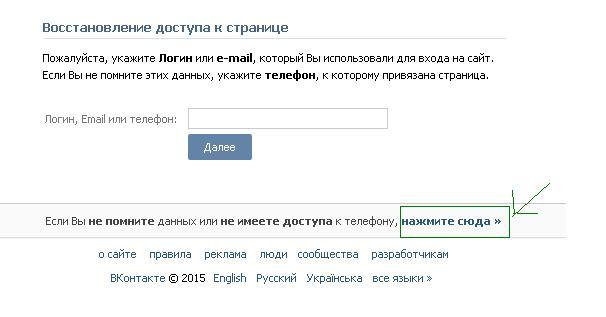
Как восстановить доступ и сменить пароль, если не могу войти? Здесь все написано:
Для разблокировки нужен номер телефона, привязанный к странице. Если у тебя этого номера уже нет, смотри здесь:
Как разблокировать страницу с телефона, через приложение?
В телефоне ты видишь сообщение «Ваша страница заблокирована» или «Ошибка. Ваш аккаунт заблокирован». Советуем в этом случае не пытаться сделать что-либо с телефона, а сесть за нормальный компьютер, ноутбук или хотя бы взять планшет (но открывать не приложение, а полную версию сайта), и уже с него разблокировать страницу. Ссылку на инструкцию смотри выше.
Также на будущее не помешает узнать хотя бы об элементарных мерах безопасности. Тот, кто их соблюдает, не имеет подобных проблем: Безопасность ВКонтакте.
Если тебя взломали, нужно действовать быстро. Мошенники могут от твоего имени просить деньги в долг у твоих друзей. Вот инструкция, что делать, когда взломали: Что делать, если взломали страницу ВКонтакте.
Для входа в Контакт рекомендуем всегда пользоваться стартовой страницей «Вход» (VHOD.RU) — это поможет избежать попадания на мошеннические сайты, а сам процесс входа будет легким и быстрым. «Вход» помогает людям с 2010 года.
Как точно понять, что страница заблокирована?
На заблокированной странице ты видишь примерно такое сообщение:
Мы обнаружили на странице Танюшки подозрительную активность и временно заморозили её, чтобы вырвать из рук злоумышленников. Если у Вас есть возможность связаться с Танюшкой, сообщите ей, что её страница в безопасности, но нуждается в разморозке.
Или такое:
Страница была заблокирована по жалобам пользователей. Возможно, она была взломана.
Если ты внимательно это прочитал, то должен понять, что со страницей ничего не случилось, она не удалена. Просто все действия на ней приостановлены до момента, когда пройдет срок блокировки и хозяин страницы восстановит доступ (то есть ты).
Просто все действия на ней приостановлены до момента, когда пройдет срок блокировки и хозяин страницы восстановит доступ (то есть ты).
А если ты просто заходишь к кому-то на страницу и видишь «Пользователь ограничил доступ к своей странице» или не можешь написать человеку в личку, то это совсем другое. Читай про это здесь: Как понять, что тебя заблокировали (занесли в черный список) ВКонтакте.
На самом ли деле тебя заблокировали?
Бывает, что твою страницу на самом деле не заблокировали, а тебя направили на подставной сайт, и ты думаешь, что это и есть ВКонтакте, который говорит тебе, что страница заблокирована. На самом деле — нет. Как это определить? Нужно кое-что проверить, читай об этом здесь: Не входит в Контакт? Решение.
Когда страницу разблокируют, на ней все останется как было?
Да, на странице все останется как было, ничего не пропадет и не изменится. Но имей в виду, что если до блокировки на твоей странице хозяйничал взломщик, он мог что-то удалить или изменить.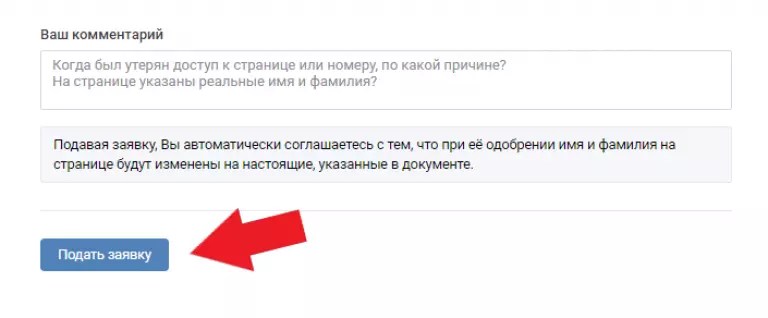 В любом случае тебе придется сделать выводы из случившегося и больше не попадать в такую ситуацию, когда твою страницу приходится блокировать.
В любом случае тебе придется сделать выводы из случившегося и больше не попадать в такую ситуацию, когда твою страницу приходится блокировать.
Если взломщик удалил твои фотографии, их придется восстанавливать через службу поддержки — Как восстановить удаленное фото ВКонтакте (читать до конца).
Могут ли мне присылать сообщения на заблокированную страницу?
Нет, не могут. Пока не разблокируешь страницу, люди будут видеть только «Страница заблокирована» или «Пользователь удален» и ничего прислать не смогут.
Бесплатна ли разблокировка?
Да, разблокировка и восстановление доступа всегда бесплатны. Если тебе предлагают заплатить, отправить СМС, перевести куда-то деньги и тому подобное, то ты на 100% имеешь дело с мошенниками. Тебе только кажется, что они из ВКонтакте. На самом деле нет. Читай это от начала до конца:
Как узнать, кто заблокировал мою страницу?
Твою страницу заблокировала (заморозила) администрация ВКонтакте.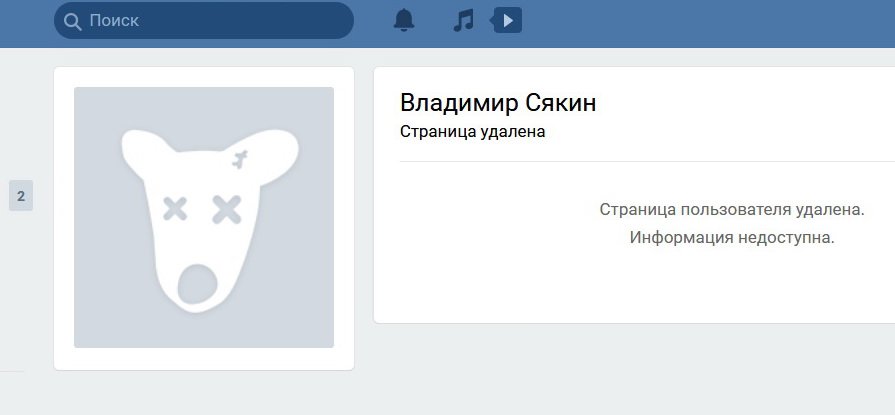 Они могли сами заметить, что твоя страница нарушает правила, или это им мог подсказать кто-то из других пользователей через функцию «Пожаловаться». Тебе этого никак не узнать. Лучше прочитай правила пользования сайтом ВК и больше не нарушай их.
Они могли сами заметить, что твоя страница нарушает правила, или это им мог подсказать кто-то из других пользователей через функцию «Пожаловаться». Тебе этого никак не узнать. Лучше прочитай правила пользования сайтом ВК и больше не нарушай их.
Если же у тебя другой случай — ты заходишь к человеку на страницу и видишь «Пользователь ограничил доступ к своей странице», то это значит, что он просто добавил тебя в свой черный список. Читай это: Как понять, что тебя занесли в черный список ВКонтакте.
На какой срок, на сколько времени блокируют страницу?
На столько, на сколько нужно. Если твою страницу заблокировали, то срок блокировки тебе сообщили — нужно войти на страницу (или восстановить доступ), чтобы его узнать. Этот срок зависит от серьезности нарушения и от того, первое это нарушение или уже нет. Как уже сказано выше, в следующий раз время блокировки увеличится.
Можно ли разблокировать страницу раньше срока?
К сожалению, разблокировать страницу раньше указанного срока нельзя.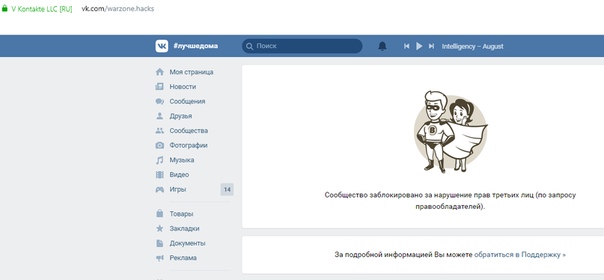 Никак.
Никак.
Почему время блокировки уже прошло, а страница все еще заблокирована (заморожена)?
Потому что страница сама не разблокируется. Когда время блокировки прошло, это значит, что теперь ты можешь войти на свою страницу с логином и паролем. После этого блокировка исчезнет. А до тех пор страница так и будет висеть заблокированной. А если ты сидишь ВКонтакте с другой страницы, то придется выйти из нее, чтобы войти на ту, которая была заблокирована:
Что делать, если страница заблокирована навсегда?
Действительно, такое тоже бывает. Ты получаешь сообщение: «К сожалению, мы обнаружили злоупотребления, связанные с Вашей страницей, и она заблокирована навсегда». Подробнее об этом рассказано здесь:
Куда пожаловаться на блокировку страницы ВКонтакте?
Никуда не пожаловаться и смысла в этом нет. Регистрируясь на сайте ВКонтакте, ты согласился с его правилами (без этого создать страницу невозможно). В правилах четко написано, что ты несешь полную ответственность за сохранность своего логина и пароля. Даже если твою страницу заблокировали из-за «взлома», это твоя вина — ты невнимательно относился к безопасности. Если не понимаешь, как у тебя украли пароль, это может объяснить тебе специалист-компьютерщик. Бесполезно спорить с тем, с чем ты уже согласился.
Даже если твою страницу заблокировали из-за «взлома», это твоя вина — ты невнимательно относился к безопасности. Если не понимаешь, как у тебя украли пароль, это может объяснить тебе специалист-компьютерщик. Бесполезно спорить с тем, с чем ты уже согласился.
Что делать, если все равно не входит ВКонтакте?
Если ты никак не можешь открыть свою страницу, и ничего не получается сделать, читай это: Не входит в Контакт? Решение.
Другие инструкции
Стартовая страница «Вход» помогает от блокировок
Чтобы безопасно входить на сайт ВКонтакте и не попасться мошенникам, которые заманивают людей и крадут пароли, всегда пользуйся стартовой страницей «Вход» (адрес VHOD.RU). Поставь ее себе стартовой страницей и используй для входа каждый раз.
Переход на главную страницу:
Сохранить статью у себя в соцсети
или отправить сообщением:
Страницу ВКонтакте заблокировали навсегда. Что делать?
Страницу в ВК заблокировали, и на ней сообщение, подобное этому: «К сожалению, мы обнаружили злоупотребления, связанные с Вашей страницей, и она заблокирована навсегда».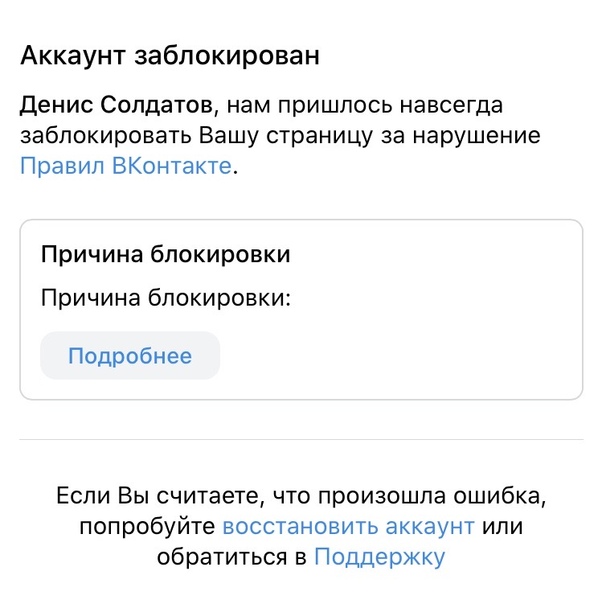 Почему это произошло, и есть ли шансы разблокировать страницу?
Почему это произошло, и есть ли шансы разблокировать страницу?
За что конкретно заблокировали «навсегда»?
Если войти на заблокированную страницу с логином и паролем (нужно делать это через полную версию сайта), то, помимо «заблокирована навсегда», чуть ниже ты можешь увидеть «Эта страница была заблокирована модератором с таким комментарием» или «Эта страница была заморожена за рассылку от Вашего лица таких сообщений».
Прочитай все, что находится ниже. Это и есть то, почему страницу заблокировали. Например, там может быть сказано: «Подозрительная активность страницы». Значит, причина блокировки в том, что ты (или кто-то от твоего лица) совершал в ВК подозрительные действия — например, использовал несколько страниц, рассылал нежелательную рекламу, добавлял очень много людей в друзья или приглашал их в группу, использовал накрутки, обманывал кого-то или совершал что-то еще. Либо здесь может быть приведен пример сообщений, которые рассылались от тебя.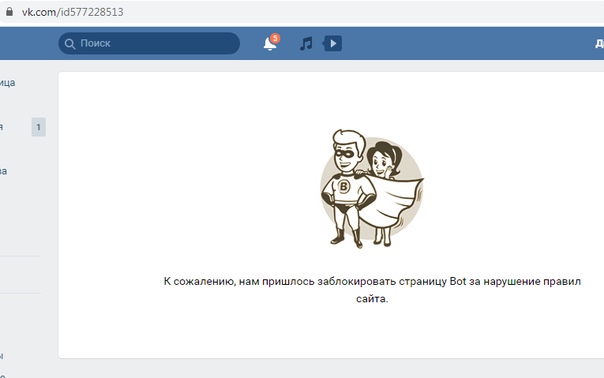 Нарушение было достаточно серьезным, чтобы заблокировать твою страницу сразу и навсегда.
Нарушение было достаточно серьезным, чтобы заблокировать твою страницу сразу и навсегда.
Понятия не имеешь, как это произошло? Значит, злоумышленники завладели твоей страницей с помощью вируса (или ты сам отдал им логин и пароль, попав на подставной сайт). Это твоя вина, потому что ты обязан был обеспечить безопасность своей страницы:
5.9. […] Пользователь не имеет права передавать свои логин и пароль третьим лицам, несет полную ответственность за их сохранность, самостоятельно выбирая способ их хранения.
Как же твои логин и пароль стали известны посторонним? Скорее всего, по одному из этих сценариев:
Если же у тебя было несколько страниц и заблокировали одну из них, то на ней, возможно, никакого комментария о причинах блокировки не будет. В правилах ВК сказано однозначно:
5.5. […] Пользователь вправе зарегистрировать не более одной персональной страницы на Сайте.
А с этими правилами ты согласился при регистрации (возможно, надо было сначала их прочитать).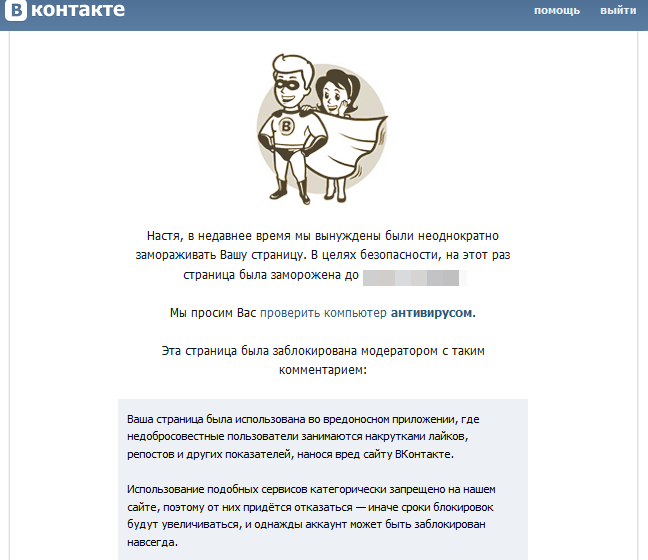 Отслеживать, что человек пользуется несколькими страницами, не составляет труда. Понятно, что кому-то нужны две страницы, кому-то три — видимо, с одной из них они хотят делать то, чего не хотят делать с другой. Но если нарушаешь правила, делай это хотя бы с умом.
Отслеживать, что человек пользуется несколькими страницами, не составляет труда. Понятно, что кому-то нужны две страницы, кому-то три — видимо, с одной из них они хотят делать то, чего не хотят делать с другой. Но если нарушаешь правила, делай это хотя бы с умом.
Так называемые «рабочие», «торговые», «игровые», «фейковые» страницы могут блокироваться сразу навсегда, если ВК счел, что на то есть достаточные основания. Правила едины для всех — ты можешь создавать только одну страницу. Для коммерческой деятельности есть группы, а для всего остального достаточно твоей единственной личной страницы. Подробнее здесь:
Блокировка «навсегда» может быть применена и к страницам, которые неоднократно блокировались ранее, но это ничему не научило их владельцев. Поэтому ВК вынужден блокировать наиболее упорных нарушителей правил навсегда.
Почему заблокировали без предупреждения?
Потому что когда ты регистрировался в ВК, ты нажал кнопку, подтверждающую согласие с правилами.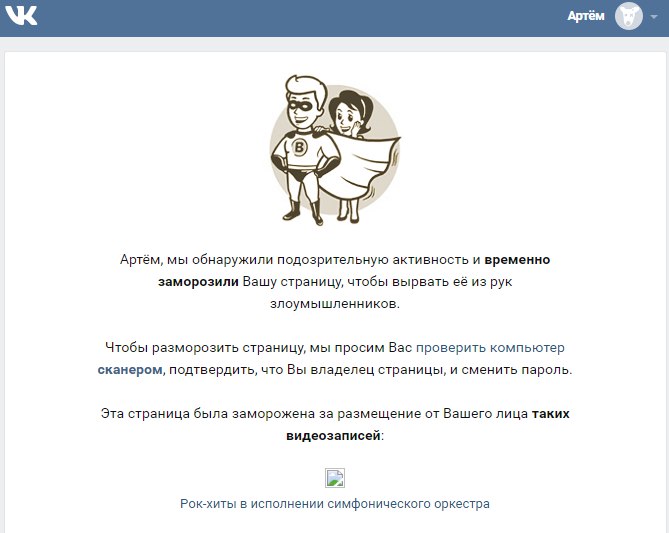 Правила — это и есть твое предупреждение. ВК не обязан информировать тебя о нарушениях. Вероятно, нарушителей очень много, их постоянно блокируют, и тратить время на каждого нерационально. Ты должен был самостоятельно ознакомиться с правилами пользования сайтом ВКонтакте. Их можно было прочитать перед регистрацией (ВК давал ссылку), а также в любой момент это можно сделать здесь.
Правила — это и есть твое предупреждение. ВК не обязан информировать тебя о нарушениях. Вероятно, нарушителей очень много, их постоянно блокируют, и тратить время на каждого нерационально. Ты должен был самостоятельно ознакомиться с правилами пользования сайтом ВКонтакте. Их можно было прочитать перед регистрацией (ВК давал ссылку), а также в любой момент это можно сделать здесь.
На сколько заблокировали страницу, если ее заблокировали навсегда?
Навсегда — это и есть срок. То есть сколько бы времени ни прошло, хоть вечность, ВК не даст разблокировать страницу. Единственный шанс — это обратиться к агентам поддержки и просить их разрешить разблокировку. Но если ты ничего не сделал, чтобы не повторилось то, что привело к блокировке, то тебя не будут разблокировать. Если же это была явно коммерческая страница, то разблокировке она не подлежит.
Как разблокировать страницу, заблокированную навсегда?
Если ты и сам понимаешь, что в совершенных тобой действиях или в содержании страницы было нарушение, то тем более это понимает администрация ВК. Не стоит рассчитывать на то, что их удастся переубедить. Можно быть уверенным почти стопроцентно, что это будет бесполезной тратой времени. Решение уже принято.
Не стоит рассчитывать на то, что их удастся переубедить. Можно быть уверенным почти стопроцентно, что это будет бесполезной тратой времени. Решение уже принято.
Если ты считаешь, что ни в чем не виноват и произошла ошибка, то скорее всего, причина в вирусной активности (особенно, если пароль теперь не подходит). У тебя похитили логин и пароль и воспользовались твоей страницей, чтобы рассылать спам (нежелательную рекламу), осуществлять накрутки лайков, подписчиков, или делать еще что-то, запрещенное правилами ВК.
Советуем прочитать об основных способах, которыми тебя «взламывают» злоумышленники и получают доступ к странице:
Ответственность за сохранность твоих учетных данных лежит на тебе. Наши рекомендации по безопасности здесь:
Если ты можешь войти на заблокированную страницу с логином и паролем, то в полной версии сайта ВК (с компьютера) на странице будет ссылка, чтобы написать агентам поддержки.
В случае, когда войти на страницу невозможно, придется писать с другой страницы (не забудь указать ссылку на страницу, которая заблокирована).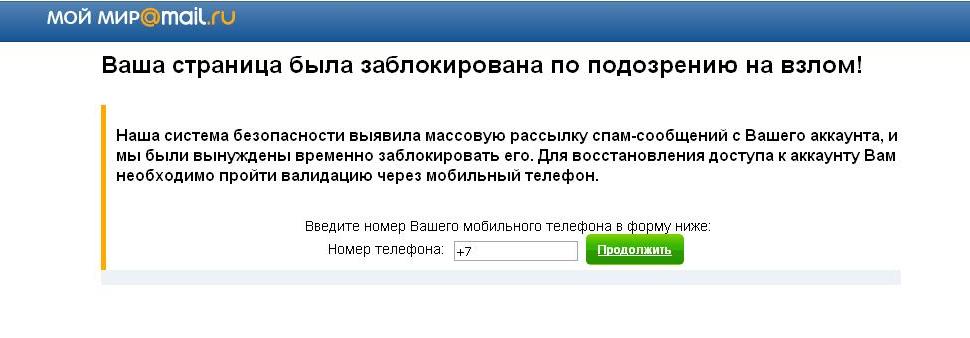 Все способы здесь:
Все способы здесь:
Как обратиться к агентам поддержки ВКонтакте
Что писать? Представь себя на месте техподдержки. Им необходимо понять, повторится это или нет. Один раз ты уже передал кому-то свои логин и пароль. Если ты понял свою ошибку и изучил основы безопасности, это одно дело. Если же ты утверждаешь, что не виноват и просишь разбанить — совершенно другое. Во втором случае понятно, что рано или поздно ты снова отдашь злоумышленникам доступ к своей странице. Такие проблемы ВК не нужны.
Признай свою вину в нарушении правил (например, в том, что допустил кражу логина с паролем), расскажи, какие меры принял, чтобы история не повторилась.
Объясняй свою ситуацию кратко и четко, без эмоций. Возможно, тебе пойдут навстречу и разрешат восстановить страницу. Учти, что шансы на восстановление сильно уменьшаются или исчезают, если на странице нет твоих реальных имени, фамилии и фото — ведь фейковые страницы восстановлению не подлежат.
Что делать, если заблокировали игровую страницу?
Некоторые авторы игр знают, что подобные ситуации возможны, и позволяют перенести игру на другую страницу ВК (с сохранением всего вложенного и выигранного).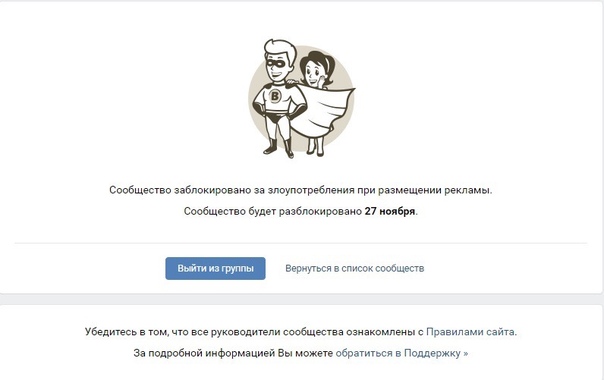 Обычно они требуют сначала обратиться в поддержку ВК с вопросом, есть ли возможность восстановить заблокированную страницу. Затем авторы игры хотят увидеть снимки экрана с твоей перепиской с поддержкой ВК, где тебе сообщают, что страница не может быть восстановлена. После этого они могут перенести игру на ту страницу, которую ты укажешь. Для уточнения всего этого обратись непосредственно к авторам (разработчикам) твоей игры. Поищи контактную информацию в самой игре.
Обычно они требуют сначала обратиться в поддержку ВК с вопросом, есть ли возможность восстановить заблокированную страницу. Затем авторы игры хотят увидеть снимки экрана с твоей перепиской с поддержкой ВК, где тебе сообщают, что страница не может быть восстановлена. После этого они могут перенести игру на ту страницу, которую ты укажешь. Для уточнения всего этого обратись непосредственно к авторам (разработчикам) твоей игры. Поищи контактную информацию в самой игре.
Можно ли создать новую страницу на тот же номер?
Твой номер телефона, к которому была привязана заблокированная навсегда страница, может оказаться заблокированным вместе с ней. Это означает, что зарегистрировать новую страницу в ВК на него невозможно. Таким образом ВК показывает, что не заинтересован в том, чтобы данный нарушитель продолжал пользоваться сайтом. Разумеется, номера часто поступают в продажу заново, когда их долго не используют, и новый владелец может решить эту проблему. Инструкция здесь:
Смотри также
Сохранить статью у себя в соцсети
или отправить сообщением:
Как восстановить в ВК через телефон или с компьютера
  для начинающих | интернет
Если вам требуется восстановить вашу страницу В контакте после удаления, если вы забыли пароль или потеряли доступ к номеру телефона или почте, сделать это сравнительно просто как через телефон, так и с компьютера, при условии, что у вас есть хотя бы часть данных вашего аккаунта.
В этой инструкции подробно о том, как восстановить страницу ВК в различных ситуациях, а также видео, где процесс восстановления показан наглядно. На схожу тему: Как удалить страницу ВК через телефон.
Важно: вне зависимости от того, восстанавливаете ли вы страницу В контакте с телефона или компьютера, шаги будут одни и те же, но и в том, и в другом случае нужно использовать браузер. То есть, если требуется восстановить аккаунт ВК через телефон, нужно заходить в любой браузер, а не в мобильное приложение Вконтакте, а уже после того, как вы успешно вернете свою страницу, можно осуществить вход в приложение. Скриншоты в инструкции приведены и для телефона и для ПК, хотя существенные отличия в интерфейсе отсутствуют.
Как восстановить страницу ВК, если забыл пароль
Способ восстановления страницы ВК при условии, что вы забыли пароль, но у вас есть доступ к номеру телефона или адресу почты (E-mail), с которого регистрировалась страница будет одним из самых простых и состоит из следующих шагов:
- В браузере на телефоне или компьютере зайдите на страницу https://vk.com
- В поле входа нажмите «Забыли пароль». Если в этот момент вы уже вошли в ВК под другим аккаунтом, выйдите из него, чтобы попасть на страницу входа.
- Введите номер телефона, на который была зарегистрирована страница или адрес электронной почты.
- На следующем шаге вам потребуется ввести фамилию, которая была указана на вашей странице и подтвердить, что это именно та страница, которую нужно восстановить.
- Вы увидите запрос: есть ли у вас устройства, на которых выполнен вход на страницу и к которым вы имеете доступ. Если есть, то от администрации ВК вам придет код в личные сообщения, который нужно будет ввести для входа на этом устройстве, и вы автоматически войдете в свой аккаунт.
- Если нет, нажмите соответствующую кнопку и вам либо придет код для восстановления в виде СМС, либо ссылка для восстановления на электронную почту от В контакте (по которой нужно перейти), либо будет совершен очень короткий звонок с номера, последние 4 цифры которого являются кодом (если не дождетесь звонка, можно будет запросить СМС отдельно). Код нужно будет ввести в соответствующее поле.
- Последний шаг — задать новый пароль вашей страницы.
После успешного изменения пароля доступ к странице ВК будет восстановлен, и вы сможете успешно зайти на неё как в браузере, так и в приложении на телефоне.
Восстановление страницы В контакте после удаления
Если вы самостоятельно удалили свою страницу, при этом помните и логин (номер телефона или почту) и пароль, то у вас есть 7 месяцев, чтобы ее восстановить. Это бесплатно и происходит практически мгновенно. При этом, все ваши друзья, контакты, записи в ленте и группы останутся нетронутыми.
Для того, чтобы восстановить страницу В контакте после удаления, зайдите на сайт vk.com, введите свои учетные данные — номер телефона, логин или E-mail и пароль. После этого вы увидите информацию о том, что ваша страница удалена, но при этом вы можете ее восстановить до такого-то числа. Выберите этот пункт. На следующей странице остается только подтвердить свои намерения, а именно нажать на кнопку «Восстановить страницу». Вот и все. Следующее, что вы увидите — привычный раздел новостей ВК.
Восстановление страницы В контакте без телефона и почты
Если у вас больше нет доступа к телефону или адресу почты, на который регистрировалась страница, то можно попробовать восстановить её следующим образом:
- В браузере на телефоне или компьютере на странице vk.com внизу поля входа нажмите «Забыли пароль».
- Внизу следующей страницы нажмите либо «Я не могу указать эти данные» (на телефоне) либо «Если вы не помните данных или не имеете доступа к телефону, нажмите сюда» (на компьютере).
- Введите ссылку на свою страницу вида vk.com/idЦИФРЫ. Если вы не знаете, какой адрес вашей страницы, попросите прислать её адрес вашего друга или используйте поиск людей в ВК и найдите вашу страницу. Её адрес — и есть ссылка.
- На следующей странице вам нужно будет указать доступный номер телефона (тот, к которому вы имеете доступ сейчас), старый номер телефона (который был закреплен за этой страницей, если вы его не помните — возможно, он сохранился у кого-то из друзей), а также старый пароль (любой из тех, что использовался ранее со страницей ВК). Если вы не знаете каких-то данных, можно их не заполнять, но вероятность восстановления снизится.
- Нажмите «Подать заявку».
После этого останется дождаться рассмотрения заявки и получения уведомления о решении на ваш доступный номер телефона. К сожалению, срабатывает этот способ не всегда, так как службе поддержки может не хватить данных, чтобы убедиться в том, что это именно ваша страница.
Если ничто не помогает и восстановление ВК не получается
В этом случае, пожалуй, проще завести новую страницу. Если же по какой-либо причиной, вам во что бы то ни стало требуется получить доступ именно к старой странице, можете попробовать написать напрямую в службу поддержки.
Для того, чтобы обратиться в службу поддержки в контакте напрямую, перейдите по ссылке http://vk.com/support?act=new (правда, для того, чтобы просматривать эту страницу, нужно войти в ВК с другой страницы, можете попробовать с компьютера друга). После этого, задайте службе поддержки возникший вопрос, максимально подробно описав ситуацию, что именно не получается и какие способы вы уже пробовали. Не забудьте указать все известные данные вашей страницы в контакте. Это, теоретически, может помочь. И нажмите кнопку «Отправить».
Видео инструкция по восстановлению аккаунта В контакте
Надеюсь, для кого-то материал оказался полезным и позволил вернуть страницу ВК после удаления, забытого пароля или в другой ситуации.
Подписаться | Поддержать сайт и автора
А вдруг и это будет интересно:
7 способов разблокировки страницы ВК (вконтакте)
Взрыв популярности социальных сетей связан с большими возможностями этих онлайн-сервисов. «Вконтакте» является одной из самых посещаемых платформ в этой категории. Кроме обычного общения между давними друзьями и приобретения новых знакомств, она позволяет узнавать новости «из первых уст», делиться знаниями, а также стала широкой площадкой для реализации разнообразных бизнес-проектов.
К сожалению, иногда возникает ситуация, когда аккаунт пользователя «vkontakte» блокируется, т.е. прерывается возможность входа на свою страницу. Из-за чего это происходит, как восстановить доступ и избежать в дальнейшем такой неприятности и посвящается данная статья.
Содержание
Создание аккаунта в любых социальных сетях начинается с указания уникального логина и пароля, при помощи которых пользователь может заходить на свою страницу. При несоблюдении определенных правил, принятых во время регистрации или по другим причинам (будут указаны ниже), доступ в соцсеть может быть заблокирован. Это выражается в том, что после ввода своих данных, вход на страницу не выполняется и появляются разные сообщение примерно такого содержания: «Страница была заблокирована по …(указывается причина)» или «Вход на страницу невозможен». Здесь же может быть указан срок и условия для ее разблокирования.
«Заморозка» страницы «Вконтакте» вовсе не означает ее окончательное удаление, после выполнения определенных действий пользователя или спустя некоторое время, указанное администрацией соцсети, доступ к ней может быть восстановлен и вся информация останется прежней.
Основания для блокировки доступа к странице «Вконтакте» могут быть разными, одни из них связаны с некорректными действиями пользователя, другие – из-за сбоев в работе софта, запрета соцсетей в компании, несанкционированных вмешательств мошенников и вредоносных программ.
Мы подобрали наиболее встречающиеся причины блокировки входа «Вконтакте» и варианты ее устранения.
- Забыли пароль
Так как вход на личную страницу пользователя выполняется после введения уникального логина и пароля, то их некорректное указание приводит к блокировке страницы. Достаточно вспомнить данные регистрации, внимательно и правильно написать их, как доступ будет свободен.
Другой вариант – выбрать пункт «забыли пароль», после чего выполнить ряд действий, следуя инструкции системы (указать адрес электронной почты, ввести номер телефона, получить код по смс, прочее), и все будет восстановлено.
- Технические работы
Когда на сайте проводятся работы по устранению неполадок, в это время вход на него также может быть на некоторое время ограничен.
- Пароль введен правильно, но вход не осуществляется
В таком случае можно попытаться восстановить доступ к аккаунту с помощью возможностей самой социальной сети. Для этого необходимо пойти по адресу https://vk.com/restore и разблокировать свою страницу.
Другой вариант – написать письмо в службу технической поддержки, и если вы не являетесь злостным нарушителем правил существования в соцсети, установленных администраторами, проблема будет решена в кратчайшие сроки.
Третий вариант – попытаться зайти в свой аккаунт под другим браузером или с иного компьютерного устройства. Этот способ срабатывает, если блокировка произошла по причине сбоя в работе компьютера, например из-за повреждения актуального браузера или завирусованности системы.
Среди причин блокировки могут быть вирусы, а также попадание вашего пароля к третьим лицам (разными способами, начиная от непроверенных клиентов Вконтакте для Андроид и заканчивая банальным подсмотром пароля кем-то из знакомых). Чтобы предупредить такую ситуацию, ознакомьтесь со способами защиты аккаунта (страницы) ВК от взлома. Даже если не получится выполнить все рекомендации, а только несколько, вы уже станете более защищены.
- Некорректное поведение, жалобы пользователей
При нарушении пользовательского соглашения, заключаемого при регистрации, доступ к аккаунту блокирует администрация сети. Это может произойти, если вы сознательно вступали в группы для накрутки числа участников, выполняли задания, кликая отзывы через «vktarget», а также являлись (умышленно или неумышленно) источником рассылки спама, и на вас поступают жалобы пользователей.
Иногда такие действия происходят независимо от хозяина аккаунта, например, если компьютер поражается шпионской программой, которая от имени пользователя выполняет неправомерные действия в сети.
Чаще всего блокировка происходит автоматически, в некоторых случаях — вручную модераторами соцсети, которых насчитывается несколько сотен. За год они обрабатывают до 15 млн. запросов пользователей (по данным на 2017 год). О других интересных фактах о ВК читайте здесь.
- Ложная блокировка
Бывают случаи, когда страница на самом деле не заблокирована, а злоумышленники направляют пользователя на подставной сайт, чтобы «развести» на платную смс или выведать логин и пароль.
Чтобы устранить проблему, нужно почистить файл Hosts. Это делается так: через вкладку «мой компьютер» зайти в системную папку С:\WINDOWS\system32\drivers\etc\, найти файл Hosts и выполнить редактирование любым редактором, отличным от Word (например, блокнотом), удалив все строчки, кроме одной — localhost 127.0.0.1. После этого попытаться войти в свой аккаунт.
Если в папке etc найти файл Hosts не удается, возможно, он стал скрытым. Для отображения нужно через вкладки «свойства папки» и «мой компьютер» снять галочку против пункта «скрывать защищенные системные файлы».
- Блокировка соцсетей в офисе компании
Некоторые руководители считают, что социальные сети отвлекают сотрудников от работы, отчего падает производительность труда, поэтому блокируют доступ к любым соцсетям, в том числе и «Вконтакте». Для несогласных с такой политикой есть несколько вариантов, позволяющих обойти данное «посягательство на права человека к доступу информации».
- Открытие заблокированных сайтов через прокси-серверы. Самыми действующими на сегодня являются сервисы http://daidostup.me/, https://www.hidemyass.com/ и http://kproxy.com/. Достаточно в строке поиска ввести нужный адрес и попадете на заблокированный сайт.
- Плагины для браузеров Mozilla и Chrome. С помощью плагина под названием friGate можно зайти на запретные сайты, изменив иконку на панели управления.
- Браузеры для смартфонов. Для пользователей iPhone и iPad это браузер Onion, правда, платный (1 доллар за универсальную версию для всех «яблочных» платформ) и браузер Orweb для устройств с Android.
- Блокирование доступа вирусом
Иногда вирус внедряется в компьютер и блокирует аккаунт «Вконтакте». Для того чтобы войти на заблокированную страницу, можно попробовать разные методы:
— в строку браузера вместо имени сайта ввести его IP-адрес: 87.240.131.99;
— попытаться зайти через «зеркало» сайта;
— поставить на компьютер хороший антивирус, например, Kaspersky, AVAST или Total Security, а также просканировать его актуальной версией антивирусной утилиты Dr.Web CureIT или Virus Removal Tool. Подробнее об антивирусных сканерах и какой из них выбрать читайте здесь.
— кардинальной мерой для чистки компьютера от вируса будет переустановка системы, после которой можно попытаться возобновить работу аккаунта «Вконтакте».
Для того чтобы избежать неприятной ситуации с блокировкой доступа в соцсеть «Вконтакте» нужно соблюдать определенные меры безопасности:
- придумать надежный цифро-буквенный пароль, состоящий не менее чем из 8 символов, с прописными буквами и знаками, и не сообщать его никому;
- при входе на сайт не соглашаться «запомнить пароль» системой;
- привязать свой аккаунт к текущему телефонному номеру, что поможет при восстановлении доступа;
- избегать посещения «подозрительных» сайтов, способных заразить компьютер вирусом;
- установить надежную антивирусную программу и периодически проводить профилактическую «санацию» с помощью утилит-сканеров;
- не действовать в соцсетях запрещенными методами, раскручивая определенную группу, выставляя большое количество рекламы, рассылая спамы и прочее.
Подытоживая, можно сказать: при соблюдении корректного поведения в соответствии с законами социальной сети «Вконтакте» и обладая определенными знаниями и навыками, можно не допустить блокирование аккаунта и вернуть доступ к странице своими силами. Но если не получается — обратитесь за компьютерной помощью к специалистам, которые не только помогут разблокировать ВК, но и позаботятся о надежной защите вашего ПК или ноутбука.
Как восстановить страницу в Контакте (при утере доступа, удалении или блокировке)
Обновлено 3 января 2021- Как восстановить доступ к странице при проблеме со входом
- Как восстановить страницу при ее блокировке или взломе?
- Как восстановить ранее удаленную из ВК страничку?
Здравствуйте, уважаемые читатели блога KtoNaNovenkogo.ru. Как привило, восстановить свою страницу Вконтакте вам может понадобиться по нескольким причинам. Самый распространенный случай — это утеря к ней доступа (забыли пароль, потеряли телефон, к которому была привязана страница при регистрации и теперь не получается войти в ВК). А также возможны варианты, когда страничка была по тем или иным причинам заблокирована.
Это могли сделать вы сами, ненароком удалив свою страницу из ВК (либо кто-то другой это сделал, получив доступ к вашему аккаунту). Еще вам могли заблокировать доступ в Контакте за нарушение правил пользования (заморозить страничку за легкую провинность или же заблокировать ее за спам или что-то более весомое), либо приостановить доступ к странице за проявление на ней подозрительной активности (подозрении на заражение вирусом).
В любом из этих случаев вам потребуется восстанавливать доступ к своей страничке в Контакте. Как именно это сделать и будет подробно описано в данной публикации.
Как восстановить доступ к странице при проблеме со входом
Давайте начнем со случая, когда вам нужно восстановить доступ к своей странице в случае утери пароля или симки мобильного телефона, номер которой использовали при регистрации (кстати, при желании можно будет отвязать от страницы Вконтакте номер своего телефона). Прежде чем инициировать процедуру восстановления я все же советую вам ознакомиться с методами поиска паролей в недрах браузеров и теми вещами, которые могут препятствовать вашему входу на свою страничку:
- Что делать, если вы забыли пароль и не можете войти в ВК?
- Что делать, если войти в Контакт никак не получается?
Если найти пароль для входа в соц.сеть все же не удалось (перерыли все записи, прошерстили недра браузеров и менеджеров паролей), то можно будет попробовать его восстановить (точнее, получить новый):
- Пароль можно будет восстановить (а точнее, получить возможность придумать новый) только в том случае, когда у вас есть доступ к тому номеру мобильного телефона, который вы указали при регистрации и который использовали в качестве логина при входе в ВК. Для этого нужно будет перейти на страницу Восстановление доступа к странице и просто следовать шагам мастера.Достаточно пройти несколько шагов мастера восстановления, придумать новый пароль и с помощью него уже в дальнейшем входить на свою страничку в Контакте.
- Если ваша страничка во Вконтакте была зарегистрирована давно и вы ее до сих пор не привязали к своему номеру телефона, либо у вас сейчас уже нет доступа к этому номеру (утеряли, поменяли и т.п.), то вам нужно будет обратиться в службу восстановления доступа для входа на свою страницу.Тут вам придется ввести адрес вашей странички в ВК.
- Если вы адрес своей странички не помните, то ничего страшного — поиск людей в Контакте работает и без регистрации. Вам только нужно будет найти в этой социальной сети свой профиль (страницу). Искать можно по указанным при регистрации ФИО или прочим данным. Например, я ввел просто свою редкую фамилию и нажал Энтер на клавиатуре.
Найдя таким образом свою ВК-страницу, кликните по размещенной под ней кнопке «Это моя страница», чтобы перейти к следующему шагу мастера восстановления доступа (он описан ниже).
Сложнее будет, если вы при регистрации указывали фейковые (придуманные) данные. В этом случае придется их вспомнить. Правда, в процессе восстановления доступа вам все равно придется «спалить» свои настоящие фамилию и имя, ибо потребуется выслать скан документа, удостоверяющего личность. Так-то вот… - Процедура восстановления будет чем-то напоминать процедуру, описанную в статье — Как удалить страницу в Контакте, доступ к которой утерян. Тут тоже от вас потребуется сделать селфи в обнимку с экраном вашего монитора и приложить к заявлению скан паспорта.
- Для начала нужно будет указать хотя бы один доступный на текущий момент номер телефона (старый, если помните) и сделать фотку на фоне компьютера с открытой страницей восстановления доступа:
- Потом данную фотку надо будет скинуть на компьютер и загрузить на данную страничку восстановления с помощью кнопки «Выбрать файл». После чего можно будет смело жать на кнопку «Далее».
- На последнем шаге мастера восстановления вам предложат загрузить скан любого документа с вашей фоткой и ФИО. Отлично подойдет паспорт, например.
Нажав кнопку «Далее», вы соглашаетесь с тем, что ваши фамилия и имя на восстановленной странице могут быть заменены на настоящие (необходимые издержки). Теперь останется только нажать на кнопку «Подать заявку» и ждать решения модератора, о котором вас уведомят в СМС сообщении, пришедшем на указанный номер телефона.
- Для начала нужно будет указать хотя бы один доступный на текущий момент номер телефона (старый, если помните) и сделать фотку на фоне компьютера с открытой страницей восстановления доступа:
Как восстановить страницу при ее блокировке или взломе?
- Сразу оговорюсь, что проблемы со входом на свою страничку Вконтакте могут возникать и в случае заражения именно вашего компьютера или мобильного устройства вирусами (а не странички ВК). Доступ может просто блокироваться, либо с вас еще могут требовать плату за вход (ни в коем случае не ведитесь на это). Достаточно будет просто вылечить компьютер и доступ восстановится сам собой.
На сайте Вконтакте, кстати, предлагается их собственный вариант антивируса под названием Cezurity, который можно будет бесплатно скачать по приведенной ссылке (что именно использовать — неважно, главное, чтобы доступ к соцсети восстановился). Для мобильного устройства на базе Андроида они рекомендуют использовать приложение от Касперского.
- Кроме описанного выше случая, вашу страницу могли заблокировать в самом ВК (модераторы) за какие-либо нарушения. При этом выдается сообщение, отображающее сроки и причину блокировки, а также приводится ссылка на инструкцию по безопасности, которая поможет вам избежать блокировок в дальнейшем. Восстановить доступ к своей странице Контакта ранее указанного срока не получится и не стоит вестись на предложения это сделать за деньги от сторонних умельцев — это развод на деньги и не более.
Блокировки могут быть разными и на разные сроки.
- Самым простым случаем можно считать так называемую «заморозку», когда за незначительные прегрешения вашу страничку временно замораживают до тех пор, пока вы на нее не зайдете и, ознакомившись с причиной заморозки, не восстановите ее поменяв при этом пароль на новый (тут же можно будет и номер телефона привязанный к страничке изменить, если в этом возникнет необходимость).
Для разморозки нужно будет ввести пришедший в СМС-сообщении код и придумать новый пароль, после чего нажать на кнопку «Разморозить страницу»:
Все, считайте что доступ к вашей странице восстановлен и она станет видна не только вам, но и всем остальным пользователям в Контакте.
- Страницу могли заморозить при выявлении на ней подозрительной активности:Разморозка проводится точно так же, как было показано выше — т.е. получаете код на номер телефона привязанный к аккаунту, придумываете новый пароль (чтобы редиски, получившие доступ, больше не могли бы им воспользоваться) и жмете на кнопку «Разморозить». Все, теперь никакой подозрительной активности проявляться уже не должно, ибо при восстановлении вы поменяли пароль.
- Ваш аккаунт могли заблокировать за более серьезные нарушения и тогда останется только ждать истечения срока блокировки (обычно его указывают). Каким-либо способом восстановить страничку быстрее не получится — это политика администрации Вконтакте.
Если написано, что страничку заблокировали навсегда, то единственным способом ее восстановить остается общение к техподдержкой социальной сети. Не надо им грубить, качать права и угрожать — лучше обстоятельно изложите возникшую проблему и покайтесь (авось простят).
Связаться с техподдержкой Контакта можно из приведенной формы, либо написать им напрямую письмо на Емайл [email protected])
- Самым простым случаем можно считать так называемую «заморозку», когда за незначительные прегрешения вашу страничку временно замораживают до тех пор, пока вы на нее не зайдете и, ознакомившись с причиной заморозки, не восстановите ее поменяв при этом пароль на новый (тут же можно будет и номер телефона привязанный к страничке изменить, если в этом возникнет необходимость).
- Вашу страницу могли взломать, поэтому и не получается войти в Контакт (взломщик мог успеть поменять пароль). В этом случае нужно будет попробовать восстановить доступ на этой странице как было описано чуть выше, т.е. воспользоваться инструментами для восстановления:
- https://vk.com/restore — если аккаунт был привязан к номеру телефона.
- https://vk.com/restore?act=return_page — если привязки страницы к номеру телефона не было или вы этим номером уже не владеете.
Как восстановить ранее удаленную из ВК страничку?
Если вы сами удалили свою страничку, а потом все же передумали, либо когда ее за вас удалил тот, кто получил несанкционированный доступ к вашему аккаунту, то ее еще можно будет восстановить в течение 7 месяцев. Для этого достаточно лишь зайти на сайт Вконтакте под своим логином и паролем, после чего в открывшемся окне нажать на ссылку «восстановить свою страницу»:
Однако, если 7 месяцев со дня удаления уже прошли, то вам придется обращаться в техподдержку Контакта (либо написать письмо на Емайл [email protected]) с просьбой о восстановлении странички, и не факт, что они смогут вам помочь, хотя шансы на успех все равно сохраняются. Возможно, что вам придется доказать ваши права на эту страницу и подождать какое-то время для ее извлечения из архивов и окончательного восстановления.
Удачи вам! До скорых встреч на страницах блога KtoNaNovenkogo.ruКак восстановить страницу ВКонтакте после удаления и вернуть к ней доступ
Интернет Вконтакте
06.04.201955213
Нередко в социальной сети ВКонтакте возникают ситуации, когда пользователи теряют доступ к своему профилю. Чаще всего это происходит из-за взлома. Или если забыты логин и пароль. В этих случаях можно восстановить страницу разными способами – в зависимости от причины ее утраты.
Восстановление страницы после удаления
Это самый простой случай, который решается буквально за пару кликов мышью и вводом нескольких ключевых фраз.
Итак, для того, чтобы восстановить удаленную страницу ВКонтакте, требуется:
- Зайти на нее, используя свой логин и пароль – чаще всего это ваш номер телефона, на который производилась регистрация, или же адрес электронной почты.
- Вы попадете на свой удаленный профиль.
- На экране вы увидите фразу, в которой будет выделена часть «Восстановить свою страницу». На нее надо кликнуть мышкой.
- После этого нажимайте на появившуюся кнопку «Восстановить страницу».
После этого профиль вновь станет активен, и вы сможете пользоваться им, как прежде.
Номер телефона у другого человека или утерян.
Тут проблема деликатная и требует неординарного решения. Одним из вариантов будет, попробовать позвонить на этот номер, объяснить ситуацию. Что мол это ваша страничка привязана к этому номеру. У вас есть желание открепить ВК, для этого попросите человека назвать цифры которые придут ему по SMS. Затем, как и обещали, смените номер, он же логин, на свой к которому имеете доступ. Конечно не каждый согласиться что-либо говорить, но если вариантов мало то стоит попробовать.
Другой вариант, если номер сим-карта (симка) утерян, то может есть смысл восстановить её в офисе компании оператора сотовой связи. Для этого нужно иметь свой паспорт и небольшую сумму денег для пере выпуска сим-карты. На это уходит как правило немного времени, всё делается менеджером в онлайн режиме.
Если варианты выше вам не подходят, то остаётся прибегнуть к помощи специалистов поддержки Вконтакте, об этом далее…
Как вернуть доступ при утере пароля
Если вы помните свой логин или номер телефона, но забыли пароль, то восстановить его можно, нажав на кнопку под строками ввода, или же перейдя на страницу vk.com/restore.
Там нужно произвести следующие действия:
- Ввести ссылку на ваш профиль, к которому вы восстанавливаете доступ.
- Откроется новое окно, где потребуется ввести адрес электронной почты и номер телефона.
- После этого на ваш мобильный придет специальная смс с кодом, который надо будет ввести в окно.
Как только вы нажмете «Принять», то, если код был верен, доступ к профилю будет восстановлен, а вам потребуется ввести новый пароль взамен старого.
Как удалить старую страницу, если забыл логин и пароль
Есть только один способ удаления старого аккаунта – обращение в службу поддержки. Для этого надо через меню «Настройки» прокрутить в самый низ и найти кнопку «Удалить страницу». Но это не значит, что вся информация сразу же исчезнет. Администрация социальной сети временно замораживает аккаунт, скрывая все данные на тот случай, если вы захотите восстановить их.
Помните, что для восстановления у вас будет 30 дней. На почту придет ссылка, чтобы при надобности заново стать пользователем той же страницы. При удалении автоматически номер телефона становится невозможно подвязать заново на протяжении 60 дней.
Что делать если утеряны все данные от ВК
Задача значительно усложняется, если вы не помните данных, но помните пароль. То есть у вас имеется еще активный профиль, но вы забыли логин или номер телефона, и вам требуется их восстановить.
В таком случае порядок действий выглядит следующим образом:
1. Вновь нажмите на кнопку «Забыли пароль?». После этого в окне введите свой адрес электронной почты.
Вас перенесет на стандартную процедуру восстановления по номеру телефона, однако вместо этого нажмите на кнопку ниже, которая обозначается как «Если у вас нет…».
2. Либо сразу же зайдите на страницу vk.com/restore?act=return_page
3. В окне введите ссылку на свой профиль – то есть ваш id ВКонтакте.
4. Если вы не помните его, то вам надо перейти в поиск людей – который работает и вне профиля – и ввести ваши имя и фамилию.
В списке найдите свой удаленный аккаунт и нажмите на ссылку «Это моя страница».
5. После этого вас перенесет на страницу, где надо ввести свой активный на данный момент номер телефона.
Не имеет значения, использовался он при регистрации, или нет — вводите тот, на который сейчас вы можете принимать звонки и смс.
6. После этого вам потребуется сделать фотографию с вашим лицом, на фоне вашей же страницы – это необходимо для модераторов.
7. Отправляйте данные и ожидайте ответа.
Обычно обработка запроса занимает до 12 дней.
В случае, если решение положительное, при входе на страницу вам придет письмо от администрации. Когда вам откроют доступ, и если вы сидели под своим псевдонимом – он сменится на реальные имя и фамилию.
Вам вышлют новый логин и пароль, и вы снова сможете заходить в свой профиль.
Доступ ограничен
Администрация этой социальной сети обычно закрывает доступ к странице по одной из двух причин:
- либо вы нарушили какое-либо правило сообщества,
- либо у специалистов возникло подозрение, что ваш аккаунт был взломан злоумышленниками.
Чтобы понять, какая из причин использована именно в вашем случае, мы рекомендуем попытаться войти в свой профиль через компьютер – в полной версии обязательно будет указана причина блокировки.
За нарушения
Если вы выяснили, что вам закрыли доступ к социальной сети за нарушение правил то, вам придётся дождаться окончания срока наказания. За лёгкие нарушения он может быть от суток до трёх дней, а если нарушение было крупным, то больше. В крайних случаях (если вас блокировали уже несколько раз, и вы продолжаете нарушать правила) ваш профиль могут закрыть навсегда.
Многие пользователи присылают сообщения: «не могу восстановить страницу в ВК», а сами, между тем, постоянно грубо нарушают правила по одной простой причине – они их просто не знают. Подробную информацию о том, за какие нарушения могут закрыть доступ к социальной сети, вы можете найти в этой статье.
В случае, если Ваш профиль закрыли за нарушения, пытаться ускорить процесс восстановления доступа к странице в ВК, бесполезно. Тут остается ТОЛЬКО ждать окончания запрета. Без вариантов.
Единственное исключение составляет ситуация, когда массовую рассылку с Вашего аккаунта, вели не Вы. Тогда можно написать в администрацию сайта и попросить разблокировать Вас досрочно. Но факт захвата страницы третьими лицами еще стоит доказать.
Взлом
Также, вы можете получить сообщение от администрации, что у них возникли подозрения на то, что вас взломали. Вам не о чем беспокоиться, так как восстановить страницу в ВК через телефон или почтовый ящик (смотря что привязано при регистрации) будет несложно – достаточно выполнять команды.
- Осуществите вход на свою страницу или перейдите по ссылке https://vk.com/restore;
- Пройдите проверку капчи;
- Укажите регистрационный данные (ФИО), указанные при создании. По ним система автоматически найдет Ваш профиль.
- Подтвердите, что это искомый вариант. Или вручную найдите нужный аккаунт.
- На телефон, который Вы указали при создании аккаунта, придет СМСка с кодом для восстановления доступа. И сразу же Вам предложат сменить пароль.
- Если по какой-то причине у Вас нет возможности прочитать SMS на этом номере, нажмите на ссылку под блоком.
- Заполните несколько полей (новый номер телефона, e-mail/логин, при возможности указать старый пароль).
- Дальше остается только ожидать ответа от администратора.
Обратите внимание, что разработчики соцсети крайне неохотно восстанавливают аккаунты без фотографий. Так что большая доля успеха зависит именно от наполненности Вашего профиля!
Как попасть в аккаунт после взлома
Существует несколько вариантов того, как вам заблокировали страницу:
1. Вас взломали и рассылали спам от вашего лица. В таком случае система автоматически замораживает ваш профиль, и при входе в него уведомляет об этом.
Это наиболее простой вариант, поскольку для его разблокировки потребуется просто ввести номер телефона, на который придет код.
Этот код вводится в специальное окно, после чего вы сможете снова пользоваться аккаунтом.
2. Ее заморозили за подозрительную активность. В этом случае способ точно такой же – ввод номера телефона.
3. За постоянный спам с вашей стороны, страницу могут заблокировать и на определенное время. Оно будет указано в плашке, которая появится при входе в профиль.
Существует вероятность, что профиль вам могут закрыть навсегда, и тогда восстановить доступ к странице перестанет быть возможным.
В третьем случае лучше обратиться в техническую поддержку. Снизу от плашки есть кнопка, которая перенесет вас на экран оформления сообщения.
В нем вы можете описать свою проблему, что блок произошел по ошибке, или вы вообще не понимаете, за что, и, вполне возможно, что доступ вам снова восстановят.
Однако этот способ не очень надежный сам по себе.
Как восстановить заблокированную страницу ВКонтакте
Есть два варианта развития событий:
- Профиль забанен по жалобе. Нужно авторизоваться и узнать причину блокировки, а также сроки действия наказания. Единственный путь – это дождаться, когда срок бана закончится и профиль снова заработает в штатном режиме. Но перед этим придется восстановить доступ по телефону. Вам придет секретный код, и нужно будет сменить пароль.
- Профиль заморожен по причины подозрительной активности. Для восстановления нужно нажать соответствующую ссылку и следовать инструкциям.
Понравилось?
Возможные проблемы с Vkontakte
С площадкой ВКонтакте по-прежнему существуют определенные проблемы, на которые обязательно стоит обратить внимание, и иметь в виду – поскольку от такого не застрахован никто.
При попытке зайти на страницу ничего не происходит
Для начала – проверьте правильность ввода данных. Возможно, вы указали неверный логин или пароль, и система не пускает вас именно поэтому.
Если же все точно верно – то, как ни странно, проверьте – действительно ли вы сейчас находитесь на реально странице ВК.
В интернете существует масса фишинговых ресурсов, которые имеют дизайн этой социальной сети, но которые направлены на кражу паролей и данных пользователей.
Если вы поняли, что случайно находитесь на фишинговом ресурсе – то срочно меняйте данные на своей настоящей странице, чтобы она не попала в руки злоумышленников.
Если вы действительно находитесь на настоящем сайте – то вполне возможно, что у вас на компьютере оказался вирус, который также крадет пароли. Проверьте его своим антивирусом.
Вполне возможно, это глюк браузера – попробуйте почистить кэш, зайти с другой программы, или же переустановить его.
Кроме того, такое может быть после восстановления пароля – это происходит потому что серверам нужно какое-то время для обработки новой информации. Подождите какое-то время и попробуйте еще раз.
На номер не приходит СМС
Такое тоже часто случается. В таком случае проверьте, правильно ли вы его ввели.
Если да – то остается только ждать, обычно сообщение вскоре доставляется – нужно только подождать примерно 10-15 минут.
Если же его по-прежнему нет – то напишите об этом в службу поддержки, и они помогут решить возникшую ситуацию.
Администрация ВК просит отправить сообщение на номер телефона
Этого не произойдет никогда, если вы сидите на настоящем сайте социальной сети.
Скорее всего, вы находитесь на фишинговой странице, которая создана для того, чтобы вытянуть из вас деньги. Покидайте ее и будьте внимательней.
Существует также вирус, который меняет страницу ВК на окно с просьбой отправки сообщения. В этом случае нужно тщательно просканировать свой компьютер, почистить кэш и куки браузера, и, самое главное – не отправлять ничего ни на какие номера.
Как защититься от блока и вирусов
- Не доверяйте свои данные от профиля никому, даже знакомым.
- Не вводите свои данные никуда, кроме официального сайта ВК.
- Следите за тем, на каком адресе вы вводите информацию – он не должен быть отличен от формата vk.com, без каких-либо дополнительных приписок до него.
- Следите за тем, по каким ссылкам переходите. Не заходите на различные сомнительные ресурсы и сайты, не скачивайте файлы из ненадежных источников, поскольку они почти наверняка могут содержать в себе вирусы.
- Самое главное – не отправляйте СМС на номера, даже если об этом вас просит якобы администрация.
В целом, это все, что можно рассказать о блокировках ВК и восстановлении страницы. И если с удаленными профилями сделать что-то очень просто, то в случае вашего взлома и рассылки спама, ситуация значительно усложняется.
Самое главное – соблюдайте осторожность и не забывайте выходить из профиля, если вы заходите в него через публичную Wi-Fi сеть или на другом компьютере.
Как защититься от блокировки и взлома
Каждый день взламываются страницы в ВКонтакте большого количества людей. Чтобы избежать такой неприятности, необходимо следовать таким правилам:
- Не доверять данные от своего профиля никому, даже близким знакомым и друзьям;
- Нельзя вводить свои данные никуда, кроме как на официальном сайте социальной сети ВКонтакте;
- Нужно следить, на какую страницу в соцсеть вы зашли. Адрес должен быть формата com, без всяких дополнительно приписанных слов впереди;
- Нельзя переходить по сомнительным ссылкам, так как они, почти всегда, содержат вирусы. По этой же причине не стоит заходить на сомнительные сайты и скачивать там информацию;
- Главное – нельзя отправлять смс-сообщения на номера телефона, если вас об этом просит администрация ВК. В этой социальной сети нет таких опций, поэтому такая просьба должна насторожить в плане мошенничества;
- Пароль для социальной сети не должен быть слишком простым. Оптимально, если он будет содержать буквы разных регистров и цифры. Чтобы логин и пароль не забыть, его стоит где-то записать;
- Если вы пользуетесь соцсетью ВКонтакте на чужом компьютере или, подключившись через публичную сеть вай-фай, то после этого нужно выйти из профиля и не сохранять данные.
В общем, восстановить удаленный профиль несложно, особенно если прошло совсем немного времени после его деактивации. Если речь идёт о взломе или рассылке спама, то тут ситуация сложнее и аккаунт могут восстановить не во всех случаях. При обращении в техподдержку абонентов рассматривание вопроса может занять до 2-х недель и не факт, что решение будет положительное и профиль будет восстановлен.
Оцените статью
Автор
Татьяна
Слежу за новостями на рынке мобильных услуг. Всегда в курсе последних событий
Настройка страницы блокировки, пользователя для обхода страницы блокировки и кода обхода страницы блокировки — Cisco Umbrella
Настройка страницы блокировки и обхода страницы блокировки
Важным шагом при настройке политик является обеспечение того, чтобы вы предоставляли пользователям правильную информацию, если они заблокированы в категориях «Безопасность» или «Контент». Как администратор Umbrella вы можете освободить пользователей от блокировки в определенное время, и вы также можете настроить права для этого.
Полезные термины:
- Страница блокировки — Страница, которая отображается в браузере, когда пользователь вашей службы Umbrella пытается перейти на веб-сайт, заблокированный в категории, определенной политикой для удостоверения, к которому относится пользователь.
- Обход страницы блокировки —Метод, с помощью которого определенные пользователи, которым предоставлены особые полномочия, могут обойти обычную страницу блокировки. Есть два способа обойти страницу блокировки: иметь учетную запись пользователя (пользователь обхода) или иметь специальный код (код обхода).
- Блокировать страницу, пропустить пользователя — Специальная учетная запись пользователя, которая дает права определенным лицам или группе лиц переходить на заблокированные сайты, при этом оставаясь при этом частью принудительного применения, предоставленного более крупной группе политик, к которой они принадлежат.
- Код обхода страницы блокировки – Код, который может быть предоставлен отдельным лицам или группам лиц, чтобы позволить им переходить на некоторые или все заблокированные веб-сайты до тех пор, пока срок действия кода не истечет.
Не все категории можно обойти.Если пользователь заблокирован по категории «Безопасность» или «Вредоносное ПО», сайт считается вредоносным, и к нему нельзя получить доступ ни при каких обстоятельствах. Если вы считаете, что домен не следует блокировать, напишите нам по адресу [email protected].
Если вы хотите узнать больше о блокировке или попросить нас рассмотреть его более подробно, создайте заявку, отправив электронное письмо по адресу[email protected] с информацией о домене, и наши группы поддержки и безопасности рассмотрят ее.
Можно обойти следующие параметры политики:
- Блоки категорий контента
- Блоки списка адресатов — это списки адресатов, которые вы создали.
Начало работы с настройками внешнего вида страницы блока
- Перейдите к Политики> Блокировать внешний вид страницы и щелкните значок + ( Добавить ).
Дайте странице блокировки осмысленное имя, а затем выберите, как обрабатывать страницы блокировки: То же или По-разному .
Если вы выберете по-разному, , вы можете выбрать контекстные страницы блокировки для различных типов блокировки: Заблокировано по настройке категории , Заблокировано по настройке списка адресатов , Заблокировано по настройке фишинга или Заблокировано настройкой безопасности .
Дополнительно можно выбрать отображение сообщения по умолчанию, выбрать настраиваемое сообщение или перенаправить пользователей на URL-адрес.
Если вы установили собственное сообщение, вы можете вставить [домен] в настраиваемое сообщение, которое будет заменено фактическим именем домена, которое конечный пользователь пытался просмотреть.Щелкните Предварительный просмотр страницы блока в любое время, чтобы увидеть, как будет выглядеть ваша страница блокировки.
При желании вы можете установить флажок Разрешить заблокированным пользователям связываться с администратором со страницы блокировки и добавить графический файл для отображения в качестве собственного логотипа на странице блокировки.
Это маркирует страницу блока, показывая, откуда этот блок.
- Нажмите Сохранить .
Эта страница блокировки становится доступной для выбора при настройке политик. - Перейдите к Политики> Список политик и щелкните значок + ( Добавить ).
- Щелкайте по мастеру (при необходимости выбирая конфигурацию), пока не дойдете до этапа блокировки страниц.
- Выберите Использовать настраиваемый внешний вид и выберите страницу блока, которую вы настроили выше.
- Щелкните Далее , просмотрите свою политику и затем щелкните Сохранить .
Использование перенаправления страницы блока вместо страницы блока
В качестве альтернативы статической странице блокировки вы можете перенаправить пользователей на другую страницу, например, на веб-сайт политики допустимого использования вашей организации.
Если вы перенаправляете пользователей на другой URL-адрес, вам не нужно включать http: // . Однако, если вы хотите отправить их на зашифрованную веб-страницу, вы должны включить https: // перед URL-адресом.
Если к политике применен пользователь страницы блокировки или код страницы блокировки, перенаправление страницы блокировки будет отключено, поскольку невозможно обойти блокировку, когда блок немедленно перенаправляет на другую страницу.
Вы можете установить перенаправление для некоторых типов блоков, но не для других. В этом примере на целевую страницу допустимого использования для примерной организации перенаправляются только блоки настроек категории.
Настройка пользователя обхода страницы блокировки
Пользователь «Блокировать обход страниц» — это специальное имя пользователя и пароль, которые могут быть предоставлены одному или нескольким пользователям, чтобы предоставить им права на обход страниц, которые обычно блокируются настройками политики. Этого пользователя можно рассматривать как особый набор прав, которые предоставляются отдельным лицам по мере необходимости. Пользователь Block Page Bypass не имеет возможности входить в панель управления или выполнять какие-либо административные функции, кроме обхода заблокированных сайтов.
- Перейдите в Политики > Настройки страницы блокировки> Обход пользователей . В качестве альтернативы можно создать пользователя для обхода страницы блокировки, отредактировав внешний вид страницы блокировки в сводке политики. Редактирование этого параметра находится в правом нижнем углу сводки политики.
В раскрывающемся списке Bypass User выберите < user > .
Когда отображается страница блокировки, пользователь затем вводит свои учетные данные и обходит их.- Выберите способ обхода страницы блокировки.
- Нажмите Сохранить .
Пользователь «Обход страницы блокировки» дает право определенным отдельным людям или группе людей переходить на заблокированные сайты, оставаясь при этом частью принудительного действия, предоставленного более крупной группе политик, к которой они принадлежат.
Чтобы настроить нового пользователя обхода, то есть учетную запись с правами аутентификации на странице блокировки и продолжения просмотра, сначала создайте пользователя с ролью обхода страницы блокировки.
- Перейдите в «Настройки »> «Учетные записи» и щелкните значок + ( Добавить) .
- В раскрывающемся списке выберите «Пользователь BPB».
- Щелкните Создать и во всплывающем модальном окне щелкните Да , чтобы настроить параметры обхода страницы блокировки для пользователя. Откроется страница «Добавить нового пользователя обхода» («Политики»> «Пользователи обхода»).
- Если вы нажмете Нет, спасибо , вы можете изменить настройки для пользователя, которого вы создали, в Параметры страницы блокировки> Обход пользователей или добавить настройки как часть сводки политики, как описано ранее.
- Добавьте нового пользователя обхода и нажмите Сохранить .
Создание кода обхода страницы блокировки
Код обхода блокировки страницы — это код, который можно передать пользователям по электронной почте, в программе обмена мгновенными сообщениями или по телефону, чтобы разрешить мгновенный обход определенной заблокированной страницы.
- Перейдите в Политики > Параметры страницы блокировки> Коды обхода и щелкните значок + ( Добавить) .
Вы также можете получить доступ к этой странице со страницы «Сводка» политики. Щелкните Изменить для примененной страницы блокировки. - Установите код, чтобы разрешить доступ ко всем сайтам или к подмножеству категории контента или списков адресатов, которые вы определили.
- Срок действия кода может быть истечет в день в будущем и в час с этой даты.
- Нажмите Сохранить .
Если вы хотите, чтобы код никогда не истекал, установите его на 10 лет в будущем, как в примере ниже
Если к политике не применены Пользователь страницы блокировки или Код страницы блокировки, перенаправление страницы блокировки будет отключено и появится стандартная страница блокировки.Коды и пользователи не будут работать, пока они не будут включены.
Удаление кода обхода
- Перейдите к политике > Параметры страницы блокировки> Коды обхода .
- Разверните код, который вы хотите удалить, и нажмите Удалить .
Взаимодействие со страницей блока в качестве пользователя
Как администратор, вы можете предварительно просмотреть страницу блокировки; однако не все элементы страницы будут точно отражены в режиме предварительного просмотра.Это проблема, над которой работают, и она изменится в будущем.
Если вы как стандартный (не обходной) пользователь перейдете на веб-сайт, заблокированный в соответствии с вашей политикой Umbrella, вы увидите стандартную страницу блокировки, подобную этой. В этом примере есть сообщение настраиваемой страницы блокировки, которое включает ссылку на политику допустимого использования от этой организации, а также настраиваемый логотип для этой организации.
Имейте в виду, что обход страницы блокировки не будет работать с доменами, заблокированными из-за вредоносной активности (например, вредоносного ПО или фишинга).Вы можете получить доступ к странице обхода блокировки только в том случае, если домен был заблокирован из-за настроек категории контента или списков блокировки домена. Ссылка «Администратор» не появится, если домен был заблокирован как вредоносная активность.
Внизу страницы блокировки могут появиться две гиперссылки:
- Обратитесь к сетевому администратору. — Позволяет пользователю отправить электронное письмо администратору, если пользователь считает, что блок является ошибочным.
- Admin — Это позволяет пользователю с обходным пользователем или кодом получить доступ к той части страницы, которая запрашивает эту информацию. Ниже приведена та же страница блокировки для политики, для которой настроены как пользователь, так и код.
Списки адресатов и разрешенный режим
Списки мест назначения позволяют настраивать фильтрацию путем создания списка мест назначения, которые явно заблокированы или разрешены. Когда пользователь переходит в пункт назначения (например, на веб-сайт), указанный в списке блокировки, пользователю отображается страница блокировки, а не ожидаемый веб-сайт.
Чтобы создать список адресатов, вы можете добавить список адресатов при настройке политики или в любое другое время, как описано ниже.
- Перейдите к Политики> Компоненты политики> Списки назначения и щелкните значок + ( Добавить) .
- Выберите, является ли это списком заблокированных или разрешенных адресатов, добавьте назначения (в данном случае домены) и нажмите Сохранить .
Если это список заблокированных мест назначения, пользователям потребуются права обхода или код обхода для доступа к заблокированным сайтам. - Перейдите к Политики> Список политик и щелкните значок + ( Добавить ).
- Щелкайте по мастеру (при необходимости выбирая конфигурацию), пока не дойдете до шага «Назначения».
- Выберите список разрешенных мест назначения, который вы настроили выше.
- Щелкните Далее , пока не завершите работу мастера, и при появлении запроса щелкните Сохранить .
Если этот параметр включен, режим «Только разрешенный» блокирует весь Интернет, и доступ возможен только к доменам из списков разрешенных адресатов.Режим «Только разрешение» следует использовать только в тех случаях, когда вы хотите разрешить доступ к небольшому подмножеству доменов и заблокировать * все * другие домены. Будьте осторожны при включении этой функции, так как вы можете легко заблокировать больше, чем предполагалось. Для всех сайтов, на которые переходит пользователь, будет отображаться страница Bock, ожидаемая для тех, которые перечислены в списках разрешенных мест назначения, которые являются частью политики для данного удостоверения.
- Перейдите к Политики> Списки политик и щелкните значок + ( Добавить) .
- Нажимайте Далее , пока не дойдете до Что должна делать эта политика? страница.
- В разделе «Дополнительные настройки» включите «Режим только разрешения» .
- Нажимайте Далее , пока не дойдете до страницы «Назначения» и выберите список «Разрешенные назначения», который вы настроили выше.
- Щелкните Далее , пока не завершите работу мастера, и при появлении запроса щелкните Сохранить .
Параметры добавленного зонтичного HTTP-запроса
Шаблоны информации, представленной ниже, можно найти в нашем исходном коде на GitHub!
При выборе использования настраиваемой страницы блокировки соответствующее событие, такое как неправильное или заблокированное доменное имя, запускает Umbrella для вызова указанного URL-адреса и добавления нескольких параметров HTTP-запроса, включая, помимо прочего, параметры, определенные в следующей таблице.
| Параметр HTTP | Описание |
|---|---|
| url | ROT13 и URL-адрес (домен), закодированный в процентах, который был введен конечным пользователем. Кодирование обеспечивает передачу на внутренний ресурс в средах, где используются другие межсетевые экраны и фильтры. Закодированный URL: jjj.cynlobl.pbz% 2Fzntnmvar% 2Fsrngherf% 2F |
| тип | Тип запроса, вызвавший событие перенаправления.Типы включают: |
| кошки | Если перенаправление является результатом блокировки запроса, поскольку он соответствует настроенным категориям фильтрации веб-содержимого Umbrella, эти совпадения представляются как объект JSON с процентной кодировкой. Например, домен, введенный пользователем, находится в категориях «Нагота с зонтиком» и «Порнография», поэтому отправляется следующее: |
Umbrella выполняет минимальную проверку настраиваемых URL-адресов, что позволяет использовать самый широкий диапазон внутренних ресурсов.Единственные требования: URL должен иметь схему (т.е. часть http: // ) и домен (один или несколько буквенно-цифровых символов после схемы и перед необязательной завершающей косой чертой).
Как разблокировать номер на телефоне Android
- Вы можете заблокировать или разблокировать номер на Android через встроенное приложение «Телефон».
- Вызовы с заблокированных номеров будут отправляться прямо на голосовую почту, и вы не получите никаких их текстовых сообщений.
- Вы можете добавлять или удалять номера из черного списка Android в любое время.
- Посетите техническую библиотеку Business Insider, чтобы узнать больше.
Раньше считалось, что единственными людьми, которые могли позвонить на ваш мобильный телефон, были люди, которым вы лично давали свой номер телефона.Однако теперь ваш номер разносится повсюду — и в результате вы, возможно, заметили, что получаете гораздо больше нежелательных звонков, чем раньше.
Если вам постоянно звонит один особенно раздражающий номер, все, что вам нужно сделать, это заблокировать номер. Заблокированные вызовы на Android перейдут прямо на голосовую почту, а текстовые сообщения не будут доставлены.
И если позже вы поймете, что вам действительно нужно услышать этот номер, вы можете разблокировать их так же легко.
Вот как сделать и то, и другое, используя встроенное в Android приложение «Телефон».
Как заблокировать номер телефона на AndroidСегодня существует так много разных телефонов, что есть несколько способов заблокировать номер на Android. Вот один из самых распространенных способов.
1. Откройте приложение «Телефон».
2. Нажмите значок с тремя точками в правом верхнем углу, чтобы открыть меню.
Откройте меню, используя три точки в правом верхнем углу.Мелани Вейр / Business Insider3. В меню выберите «Настройки».
Коснитесь «Настройки».» Мелани Вейр / Business Insider4. Прокрутите меню настроек вниз, пока не найдете «Заблокированные номера». Коснитесь его.
Прокрутите вниз и нажмите «Заблокированные номера.» Мелани Вейр / Business Insider5. Вверху списка заблокированных номеров нажмите «Добавить номер».
Нажмите кнопку «ДОБАВИТЬ НОМЕР».Мелани Вейр / Business Insider6. Введите номер телефона, который хотите заблокировать, затем нажмите «Заблокировать», чтобы завершить действие.
Введите номер, который нужно заблокировать, и подтвердите.Мелани Вейр / Business Insider Как разблокировать номер телефона на AndroidЕсли вы заблокировали номер по ошибке или изменились ваши обстоятельства, и вам больше не нужно блокировать возможность звонить или писать вам сообщения, разблокировка даже проще, чем блокировка.
1. Вернитесь к списку заблокированных номеров, найдите тот, который больше не хотите блокировать, и нажмите кнопку «X» рядом с ним.
Нажмите «X» рядом с номером, который хотите разблокировать. Мелани Вейр / Business Insider2. Подтвердите, что вы хотите разблокировать номер, нажав «Разблокировать».
Нажмите «Разблокировать» во всплывающем окне для подтверждения. Мелани Вейр / Business InsiderВ дальнейшем вы снова будете получать звонки и текстовые сообщения с этого номера.
Управление заблокированным списком — справочный центр Zoom
Обзор
Владельцы учетных записей и администраторы могут управлять заблокированными номерами в учетной записи.Заблокированные номера могут быть входящими (номера будут заблокированы для вызова) и исходящими (пользователи телефонов в вашей учетной записи не смогут набирать эти номера). Вы также можете заблокировать все входящие вызовы, которые скрывают свой идентификатор вызывающего абонента.
Администраторы также могут блокировать входящие внешние вызовы для Zoom Rooms и телефонов общего пользования. Например, поскольку Zoom Rooms и телефон общего пользования часто расположены в общественных местах, вы можете заблокировать все внешние вызовы, если у комнаты или телефона есть прямой номер и на них поступает много спам-звонков.
ПользователиPhone также могут управлять своим списком заблокированных.
Эта статья охватывает:
Предварительные требования
- Аккаунт Pro, Business или Education
- Права владельца или администратора учетной записи
- Лицензия на телефон Zoom
Ограничения
- Блокировка телефонных номеров, префиксов или вызывающих абонентов без идентификатора вызывающего абонента доступна на уровне учетной записи или пользователя телефона. Если у вас несколько сайтов, вы не можете применять номера блокировки для определенного сайта.
- Блокировка внешних вызовов доступна на уровне учетной записи, сайта или добавочного номера (определенные пользователи телефонов, Zoom Rooms, телефоны общего пользования)
- Блокировка внешних вызовов распространяется только на пользователей телефонов, Zoom Rooms и телефоны общего пользования. Например, если вы заблокируете внешние вызовы в учетной записи, это затронет только эти расширения в учетной записи.
- Блокировка внешних вызовов применяется только к входящим вызовам, то есть исходящие вызовы на внешние телефонные номера по-прежнему будут разрешены.
Эффекты блокировки звонков
- Заблокированные вызовы не будут отображаться в журнале вызовов администратора и в истории вызовов пользователя соответствующего телефона.
- Заблокированные абоненты услышат общее сообщение о том, что человек, которого они пытаются связаться, недоступен.
- Если пользователь телефона звонит на заблокированный исходящий номер телефона, он услышит то же самое общее сообщение о том, что человек, которого он пытается связаться, недоступен.
- Если вы заблокировали номера на уровне пользователя, они просматривают или изменяют ваши заблокированные номера в настройках своего телефона.
- Если вы заблокировали номера на уровне учетной записи, пользователи телефона могут только просматривать (не изменять) ваши заблокированные номера в настройках своего телефона.
Блокировка телефонных номеров, префиксов или вызывающих абонентов без идентификатора вызывающего абонента (уровень учетной записи)
Вы можете добавить правила блокировки для всех пользователей телефонов в учетной записи, чтобы заблокировать определенный номер или все номера с префиксом (код страны и код города).
- Войдите на веб-портал Zoom.
- В меню навигации щелкните Управление телефонной системой , затем Информация о компании .
- Щелкните Настройки учетной записи вверху.
- Щелкните вкладку Blocked List .
- (Необязательно) Включите Блокировать вызовы без идентификатора вызывающего абонента Переключатель блокирует всех входящих вызывающих абонентов, которые скрывают свой идентификатор вызывающего абонента.
- Щелкните Добавить .
- Введите следующую информацию:
- Тип соответствия
- Выберите Сопоставление префикса , если вы хотите заблокировать все номера с определенным кодом страны и кодом города.
Примечание : введите код страны как часть префикса. Например, ввод 1905 блокирует номера с кодом страны 1 и кодом города 905 . - Выберите Соответствие телефонного номера , если вы хотите заблокировать определенный номер телефона.
Примечание : Введите код страны перед префиксом или номером телефона. Например, ввод 131234
, номер блока +1 (905) 123-1234 .
- Выберите Сопоставление префикса , если вы хотите заблокировать все номера с определенным кодом страны и кодом города.
- Блок Тип
- Выберите Входящий , чтобы заблокированный номер или префикс не звонили пользователям телефонов.
- Выберите Исходящий , чтобы пользователи телефона не могли звонить на заблокированный номер или префикс.
- Комментарий (необязательно): введите комментарий, который поможет вам определить заблокированный номер или префикс.
- Активный статус : Включение или отключение заблокированного номера.
- Тип соответствия
- Нажмите Сохранить .
Активация или деактивация заблокированных номеров
После добавления номеров в список заблокированных номеров вы можете активировать или деактивировать их.Отключенные заблокированные номера появятся, но не будут применяться ни к каким исходящим или входящим звонкам, пока не будут активированы.
- Войдите на веб-портал Zoom.
- В меню навигации щелкните Управление телефонной системой , затем Информация о компании .
- Щелкните Настройки учетной записи вверху.
- Щелкните вкладку Blocked List .
- Щелкните Изменить рядом с правилом, которое вы хотите активировать или деактивировать.
- Включите переключатель Active Status , чтобы активировать заблокированный номер, или выключите его, чтобы деактивировать.
- Нажмите Сохранить .
Удаление заблокированного номера
Вы можете удалить номера из своего черного списка, если не хотите блокировать этот номер. Вы можете удалять числа или правила только по одному.
- Войдите на веб-портал Zoom.
- В меню навигации щелкните Управление телефонной системой , затем Информация о компании .
- Щелкните Настройки учетной записи вверху.
- Щелкните вкладку Blocked List .
- В последнем столбце щелкните Удалить рядом с правилом, которое вы хотите удалить.
- Щелкните Удалить для подтверждения.
Блокировка телефонных номеров, префиксов или вызывающих абонентов без идентификатора вызывающего абонента (уровень пользователя телефона)
Выполните следующие действия, если вы хотите, чтобы правила блокировки применялись только к определенному пользователю.
Примечание : Каждый пользователь телефона может просматривать или изменять эти заблокированные номера в настройках своего телефона. Номера блокировки, примененные ко всей учетной записи, по-прежнему будут применяться к пользователю телефона, если вы установите правила блокировки для конкретного пользователя.
- Войдите на веб-портал Zoom.
- В меню навигации щелкните Управление телефонной системой , затем Пользователи и комнаты .
- Щелкните имя пользователя, для которого вы хотите заблокировать номера.
Примечание : Вы можете блокировать номера только для пользователей телефонов, но не для Zoom Rooms, добавленных в Zoom Phone. - Щелкните Настройки пользователя .
- Прокрутите вниз до раздела Blocked List и настройте следующие параметры:
- Щелкните Просмотреть или изменить , чтобы заблокировать определенный номер телефона или префиксы.
Заблокированные префиксы и номера, применимые ко всем пользователям, отображаются рядом с По умолчанию .
Щелкните Добавьте в одном из следующих разделов, чтобы заблокировать префиксы, номера или добавочные номера.- Заблокированные префиксы телефонных номеров : заблокировать все номера с определенным кодом страны и кодом города. Выберите код города, введите префикс и нажмите Сохранить .
Например, ввод 1905 блокирует номера с кодом страны 1 и кодом города 905 . - Заблокированные номера : заблокировать определенный номер телефона. Выберите код города, введите номер телефона и нажмите Сохранить .
Например, ввод 131234
, номер блока +1 (905) 123-1234 .
- Заблокированные префиксы телефонных номеров : заблокировать все номера с определенным кодом страны и кодом города. Выберите код города, введите префикс и нажмите Сохранить .
- (Необязательно) Включите Блокировать вызовы без идентификатора вызывающего абонента Переключатель блокирует всех входящих вызывающих абонентов, которые скрывают свой идентификатор вызывающего абонента.
- Блокировать внешние вызовы : Установите правила для блокировки входящих внешних вызовов в рабочие, закрытые и праздничные часы.
Примечание : этот параметр применяется только к входящим вызовам. Пользователи телефона по-прежнему могут звонить на внешние телефонные номера.
- Щелкните Просмотреть или изменить , чтобы заблокировать определенный номер телефона или префиксы.
Удаление заблокированного номера
Вы можете удалить номера из своего черного списка, если не хотите блокировать этот номер. Вы можете удалять числа или правила только по одному.
- Войдите на веб-портал Zoom.
- В меню навигации щелкните Управление телефонной системой , затем Пользователи и комнаты .
- Щелкните имя пользователя, для которого вы хотите заблокировать номера.
- Щелкните Настройки пользователя .
- Рядом с Blocked List щелкните View or Edit .
- Рядом с префиксом Заблокированные телефонные номера или Заблокированные номера щелкните × рядом с заблокированным номером или префиксом, который вы хотите удалить.
Блокировка внешних вызовов
Вы также можете заблокировать все входящие внешние вызовы на уровне учетной записи, сайта или добавочного номера (определенные пользователи телефонов, Zoom Rooms, телефоны общего пользования).Блокировка внешних вызовов применяется только к входящим вызовам, то есть исходящие вызовы на внешние телефонные номера по-прежнему будут разрешены.
Примечание :
- Блокировка внешних вызовов распространяется только на пользователей телефонов, Zoom Rooms и телефоны общего пользования. Если вы заблокируете внешние вызовы в учетной записи, это затронет только эти расширения в учетной записи.
- Внешние вызовы включают все вызовы с телефонных номеров, которые:
не напрямую Zoom Телефонные номера в том же аккаунте,
не настроен как часть BYOC, или
не синхронизируется из Exchange или Active Directory.
Счет
- Войдите на веб-портал Zoom.
- В меню навигации щелкните Управление телефонной системой , затем Информация о компании .
- Щелкните Настройки учетной записи вверху.
- Щелкните вкладку Настройки .
- Прокрутите вниз до раздела Другие .
- Включите переключатель Блокировать внешние вызовы .
- Измените эти настройки:
- Часы работы : Выберите, следует ли применять правило в рабочие, закрытые или праздничные часы затронутого расширения.
- Когда вызов заблокирован : направьте заблокированные вызовы на голосовую почту затронутого внутреннего абонента или немедленно отключите вызов.
- Применить изменения к : выберите, применять ли правило ко всем существующим сайтам / расширениям или ко всем новым сайтам / расширениям.
Участок
- Войдите на веб-портал Zoom.
- В меню навигации щелкните Управление телефонной системой , затем Информация о компании .
- Щелкните имя сайта, который хотите отредактировать, затем щелкните вкладку Settings .
- Прокрутите вниз до раздела Другие .
- Включите переключатель Блокировать внешние вызовы .
- Измените эти настройки:
- Часы работы : Выберите, следует ли применять правило в рабочие, закрытые или праздничные часы затронутого расширения.
- Когда вызов заблокирован : направьте заблокированные вызовы на голосовую почту затронутого внутреннего абонента или немедленно отключите вызов.
- Применить изменения к : выберите, применять ли правило ко всем существующим сайтам / расширениям или ко всем новым сайтам / расширениям.
Телефон пользователя, Zoom Room или телефон общего пользования
- Войдите на веб-портал Zoom.
- В меню навигации щелкните Управление телефонной системой , затем Пользователи и комнаты .
- Щелкните вкладку Users , Zoom Rooms или Common Area Phones в зависимости от того, какое расширение вы хотите отредактировать.
- Щелкните имя расширения, которое хотите отредактировать.
- Щелкните вкладку User Settings or Settings tab.
- Прокрутите вниз до раздела Другие .
- Включите переключатель Блокировать внешние вызовы .
- Измените эти настройки:
- Часы работы : Выберите, следует ли применять правило в рабочие, закрытые или праздничные часы затронутого расширения.
- Когда вызов заблокирован : направьте заблокированные вызовы на голосовую почту затронутого внутреннего абонента или немедленно отключите вызов.
Sophos Home блокирует доступ к определенным веб-сайтам — Sophos Home Help
Вы не можете получить доступ к определенному веб-сайту, и получены следующие уведомления:
Веб-сайт заблокирован
Чтобы обеспечить безопасность в Интернете, доступ к веб-сайтам, отнесенным к категории…
Веб-контент заблокирован
Невозможно безопасно подключиться к этой странице
Сообщения будут различаться в зависимости от того, заходите ли вы на веб-сайт через https (безопасный) или http (небезопасный).
Примечание: Если в сообщении указано, что веб-сайт содержит вредоносное ПО, обратитесь к этой статье.
Категория веб-сайта затронутого URL-адреса установлена на блокировку в настройках веб-фильтрации.
Решение Чтобы решить эту проблему, вы можете добавить конкретный заблокированный URL-адрес в Исключения веб-сайта на панели инструментов Sophos Home. Или, в некоторых случаях, необходимо будет разрешить категорию (это будет иметь место для потоковых сайтов, поскольку они используют несколько местоположений для каждого сайта) —
Для получения дополнительной информации о категориях и способах их разблокировки см. Эту статью
Чтобы добавить исключение URL, выполните следующие действия:
- Войдите в панель управления Sophos Home.
- Выберите компьютер, на котором заблокирован веб-сайт.
- Перейдите на вкладку Веб-фильтрация .
- Прокрутите вниз до Исключения веб-сайтов .
- Добавьте домен веб-сайта в поле , затем нажмите Введите на клавиатуре. После этого вы увидите добавленный домен под полем.
- Попробуйте получить доступ к веб-сайту на пораженном компьютере, чтобы убедиться, что указанные выше изменения были применены.
- Если сайт по-прежнему недоступен, вам может потребоваться разблокировать категорию вместо этого, см. Инструкции в этой статье.
Примечание: Некоторые категории не могут быть переопределены путем добавления исключений, например, если для потокового мультимедиа установлено блокирование, добавление исключений для сайтов в этой категории, скорее всего, не удастся, поскольку они используют несколько IPS и сайтов, которые не будут разблокирован, если категория не установлена на разрешение / предупреждение.
Примечание 2: Некоторые веб-сайты будут рассматриваться в нескольких категориях. Например, сайт, содержащий, помимо прочего, функцию чата, может быть доступен, но возвращать сообщения о блокировке при появлении функции чата, если для категории чата задана блокировка.
Связанная информацияРабота с заблокированной электронной почтой на iPhone
Q: Я заблокировал довольно много спамовых писем на своем iPhone, но я все еще вижу их, просматривая свое почтовое приложение. У каждого есть примечание: «Это сообщение от отправителя из вашего заблокированного списка», и мне было интересно, как это перестать видеть.
A: При блокировке сообщений на вашем iPhone есть два параметра в настройках, которые будут контролировать, что происходит, когда вы получаете сообщение с адреса, который вы заблокировали.
Один из вариантов — просто пометить его как отправленного заблокированным отправителем. Другой вариант — пометить его как отправленное от заблокированного отправителя, а затем переместить сообщение в корзину.
Чтобы изменить способ обработки заблокированной электронной почты на вашем устройстве, нажмите «Настройки», «Почта», а затем «Параметры заблокированного отправителя». Здесь вы можете выбрать желаемое действие.
Имейте в виду, что блокировка отправителей электронной почты на вашем телефоне никак не мешает доставке сообщения в ваш почтовый ящик.Это просто дает вам возможность легко отклонять сообщения, которые вы не хотите читать.
Если вы получаете много нежелательных писем со спамом, я бы посоветовал воспользоваться услугами почтового провайдера, такого как Google, так как у них есть очень хорошие инструменты для фильтрации спама.
Моя учетная запись Gmail блокирует сотни спамерских сообщений в неделю, поэтому я редко вижу в своем почтовом ящике что-либо, чего я не хочу читать.
При фильтрации спама следует помнить, что ни одна система не является надежной.Я периодически проверяю папку со спамом, поскольку фильтр иногда блокирует то, что на самом деле не является спамом.
И если вы решите переключиться на Gmail, у него есть возможность подключиться к вашей существующей учетной записи электронной почты, чтобы вы по-прежнему могли получать электронную почту на свой старый адрес, а также использовать их инструменты фильтрации.
В статье на tinyurl.com/helplinegmail описывается, как связать свою учетную запись Yahoo с учетной записью Gmail. Шаги аналогичны для других провайдеров.
В. Я постоянно вижу сообщение на посещаемых мной веб-сайтах, в котором говорится: «В ближайшее время мы прекратим поддержку этого браузера. Для оптимальной работы обновите свой браузер ». Что произойдет, если я не обновлю свой браузер? Я использую Internet Explorer.
A: Все веб-сайты определяют, какой браузер вы используете для доступа, и многие сайты проектируют или модифицируют свои страницы таким образом, чтобы устаревшие браузеры перестали правильно отображать страницу.
Когда эти сайты видят, что вы используете один из браузеров, которые, как они знают, перестанут работать, они показывают это предупреждение.
Вам нужно будет обновить ваш браузер, если вы хотите продолжать использовать сайт с полной функциональностью.
Internet Explorer, вероятно, обновлен, поскольку Windows старается поддерживать его в актуальном состоянии. Итак, вы, вероятно, хотите установить Google Chrome или Firefox, чтобы продолжить доступ к этим сайтам.
Вы можете установить Chrome и Firefox на свой компьютер, не избавляясь от Internet Explorer, и это даст вам возможность увидеть, какой из них вам больше нравится.
Как узнать, заблокировал ли кто-то вас на Facebook [Февраль 2021 г.]
Социальные сети — отличный инструмент, используемый для взаимодействия и встреч с другими. Бывают случаи, когда вы или кто-то другой может быть «заблокирован» другим пользователем. Эта функция открыта для использования кем угодно по любой причине.
Чтобы защитить конфиденциальность пользователей или чувства других, Facebook не показывает вам, кто вас заблокировал.Нет ни уведомления о том, что вы заблокированы, ни списка пользователей, заблокировавших ваш аккаунт.
Вы можете задаться вопросом, как узнать, заблокировал ли вас кто-то?
Заблокированы или не друзья?
Прежде всего, давайте поймем, что есть большая разница между блокировкой и удалением из друзей. Если кто-то удаляет вас из друзей, он просто вычеркивает вас из списка своих друзей. Вы по-прежнему можете находить их и просматривать их комментарии в сообщениях общих друзей, и вы по-прежнему можете видеть те части их профиля или их ленты, которые открыты для публики.
Однако, если кто-то заблокирует вас, он полностью исчезнет. Вы не сможете найти ничего, что они пишут на сайте. Старые комментарии от них на вашей странице по-прежнему будут видны, но вы не сможете увидеть в реальном времени все, что они делают или говорят, начиная с момента блокировки.
Короче говоря, они фактически исчезают из Facebook, насколько вы знаете. Поэтому, если вы не видите их в своем списке друзей, но все еще можете видеть их на сайте, значит, вы не заблокированы, вы исключены из друзей.
Как узнать, заблокировал ли кто-то вас на Facebook или деактивировал свою учетную запись?
К сожалению, функция блокировки действует аналогично тому, как кто-то деактивирует свою учетную запись. Независимо от того, заблокировал ли кто-то вас или полностью деактивировал свой аккаунт, вы не сможете отправлять сообщения, просматривать их сообщения или их профиль. Итак, как вы можете определить, заблокированы вы или нет?
Как узнать, что вас заблокировали
Есть несколько вещей, которые позволят вам узнать, что вы действительно заблокированы:
Найдите их профиль
Это не является надежным никоим образом, но , если вам кажется, что вас заблокировали из-за недавнего разговора или несогласия, выполните поиск в профиле этого человека в Facebook.
Если ничего не появляется, вероятно, вас заблокировали. Однако, если человек закрыл свою учетную запись (или Facebook сделал это за него), вы также можете не увидеть его профиль.
Другие люди все еще могут открыть свою учетную запись Facebook
Попросите друга или члена семьи открыть свою учетную запись Facebook. Это лучше всего работает с незаинтересованной третьей стороной, которую они вряд ли заблокируют. Если страница появляется, их учетная запись не была деактивирована.
Проверьте свои прошлые групповые сообщения в Messenger
Один из наиболее явных признаков того, что вы были заблокированы, — это проверка прошлых групповых сообщений.Откройте Facebook Messenger и пролистайте свои прошлые сообщения, пока не найдете сообщение, в которое был включен этот человек. Это работает только с групповым сообщением.
Человек, который вас заблокировал, будет отображаться как «Пользователь Facebook». Отправьте сообщение и проверьте, есть ли в этом пустом профиле уведомление о прочтении. Если он появляется, вы были заблокированы, потому что их учетная запись все еще активна.
Проверить сообщения и комментарии
Если вас только что удалили из друзей, вы все равно сможете видеть активность своего бывшего друга на своей стене.Публиковали ли они что-нибудь на вашей стене? Комментировали ли они когда-нибудь ваши сообщения? Как насчет сообщений общих друзей?
Их сообщения и комментарии не исчезнут с вашей страницы. Однако вместо того, чтобы их имя отображалось в виде интерактивной ссылки, оно будет отображаться как черный полужирный текст. Это верный признак того, что вас заблокировали.
Вы можете использовать кнопку «Управление сообщениями» в своем профиле Facebook для быстрого поиска сообщений по дате и тегам.
Можете ли вы узнать, заблокировал ли вас кто-то в Messenger?
Facebook Messenger может помочь вам понять ваше затруднительное положение.Если вы подозреваете, что вас заблокировали, прокрутите вниз и найдите сообщения, которыми вы поделились. Хотя они будут отображаться, а не их профиль, вы увидите пользователя Facebook.
Если вы используете панель поиска Messenger, введите имя человека, который вас интересует, и они не появятся. Это ключевой показатель того, что вас заблокировали.
Если вы попытаетесь отправить им сообщение, вы получите сообщение о том, что этот человек не принимает сообщения Facebook. «Этот человек недоступен» — ключевой показатель того, что ваши отношения в сети закончились.
Разбивка того, как Facebook работает в отношении друзей, блоков и всего, что между ними, поможет вам понять, заблокировал ли вас кто-то.
Проверить их другие учетные записи в социальных сетях
Facebook владеет Instagram, поэтому применяются аналогичные принципы. Хотя маловероятно, что кто-то деактивировал все свои учетные записи в социальных сетях, вполне вероятно, что кто-то, кто больше не заинтересован в общении с вами, заблокирует вас во всех своих учетных записях.
Если вы заходите в Instagram, Snapchat или любой другой сайт, а их профиль не отображается, это, вероятно, связано с тем, что вас заблокировали.Если вы найдете их там, не стесняйтесь отправить им сообщение с вопросом, деактивировали ли они свою учетную запись Facebook.
Когда вы блокируете кого-то в Messenger Что они видят?
Когда вы заблокируете кого-то на Facebook, он больше не сможет видеть ваш профиль или прошлые комментарии, которые вы оставили, будь то их сообщения или чужие. Они не будут получать уведомления, когда вы их заблокируете, поэтому они не сразу узнают об этом, но они смогут выяснить это, когда попытаются найти вас или отправить вам сообщение.
В мессенджере Facebook не будет прямо указано, что вы заблокировали его, но сразу после этого будет сказано, что человек «недоступен». Если вы беспокоитесь, что они рассердятся на вас после того, как вы их заблокируете, есть еще одна альтернатива блокировке.
Вы можете либо удалить их из друзей, тратить меньше времени на Facebook, либо прямо сказать им, что вы все еще хотите оставаться друзьями лично, и постепенно исчезать, пока они не оставят вас в покое.
Рассмотрите более одного подхода
Есть и другие объяснения многих из вышеперечисленных стратегий.Мы уже упоминали, что кто-то может исчезнуть из списка ваших друзей просто потому, что они удалили вас из друзей. Мы также говорили о том, что кто-то может оказаться недоступным для поиска из-за того, что изменил свои настройки конфиденциальности. Аккаунты также могут быть приостановлены или удалены.
Поскольку вы не увидите их профиль, вы не сможете заблокировать их взамен. Их профиль может снова появиться в какой-то момент, и если вы все еще испытываете недоброжелательность, вы можете вернуть блок в этот момент.
Если вас беспокоит ваша онлайн-дружба с другим человеком, вы всегда можете спросить его, деактивировал ли он свою учетную запись.Ответ или отсутствие ответа просветят вас о том, что на самом деле происходит, вместо того, чтобы беспокоиться об этом.
Разблокировка кого-то
Если кто-то заблокировал вас по ошибке, например, ваша бабушка играет с Facebook, и она зашла слишком далеко, вы можете выполнить следующие шаги, чтобы разблокировать кого-то:
- Перейдите в настройки Facebook из приложения или браузера
- Прокрутите вниз и нажмите или коснитесь «Конфиденциальность»
- Прокрутите вниз и нажмите или коснитесь «Блокировка»
- Найдите соответствующий профиль и нажмите «Разблокировать»
- Подтвердить
Имейте в виду, выполнение этого действия означает, что у вас будет подождать, чтобы снова заблокировать их на короткое время.Если вы разрешаете кому-то следить за его профилем, он будет видеть и ваш, пока вы снова не заблокируете его.
Часто задаваемые вопросы
Кто-то сказал, что знает, кого я заблокировал, как это возможно?
Поскольку Facebook не делает ваши действия по блокировке общедоступными, люди в списке вашего друга не узнают, кого вы заблокировали. Единственное логическое объяснение этому состоит в том, что другие люди знали, что вы их заблокировали (как объяснялось выше), и сказали вашему знакомому, что они заблокированы.u003cbru003eu003cbru003eКонечно, безопасность учетной записи Facebook тоже не надежна. Возможно, человек, о котором идет речь, вошел в вашу учетную запись Facebook и просмотрел ваш список заблокированных. У нас есть дополнительная информация о u003ca href = u0022https: //social.techjunkie.com/facebook-logging-out/u0022u003esecuring your Facebook account hereu003c / au003e.
Если кто-то заблокирует меня на Facebook, могу ли я заблокировать его взамен?
К сожалению, нет. Если вы внесены в чей-то черный список, его профиль не будет отображаться в результатах поиска, поэтому у вас просто не будет возможности заблокировать его взамен.u003cbru003eu003cbru003e Однако, если они разблокируют вас, вы можете заблокировать их. Вам нужно будет периодически проверять их профиль, чтобы видеть, разблокировали ли они вас. Но как только они это сделают, у вас будет 48 часов, чтобы заблокировать их. У Facebook есть политика, согласно которой, когда вы разблокируете кого-то, вы не можете снова заблокировать его в течение 48 часов.
Как исправить ошибки при сканировании веб-сайтов
Сам сайт
Иногда при сканировании сайта (или раздела сайта) вы можете обнаружить, что он не проходит мимо первого уровня URL.Когда это происходит, фактически сканируется только базовый домен или «начальные URL-адреса».
У этой проблемы есть несколько возможных причин и различные способы ее устранения. Они перечислены ниже вместе с их основными решениями:
| СИМПТОМ | АКЦИЯ | |
| Возвращен 1 запрещенный URL | Проверьте файл Robots.txt | |
| 1 Индексируемый URL, возвращающий 200 Код состояния | Проверить с помощью Fetch as DeepCrawl * Проблема с Javascript или ссылками iFrame * Первый URL не содержит ссылок | |
| 1 URL-адрес с ошибкой подключения | Пользовательский агент или IP-адрес заблокирован | |
| 0 возвращенных URL | Проверьте настройки проекта на предмет неправильного базового домена | |
| 1 Индексируемый URL, возвращающий 200 Код состояния | Проверьте расширенные настройки: ограничение включенных URL-адресов |
Роботы.txt файл
Чаще всего проблемы возникают в файле robots.txt. Содержимое этого файла может привести к тому, что сам сайт заблокирует доступ сканерам к нему.
Большинство сканеров стремятся следовать тем же правилам, что и пауки поисковых систем, включая соблюдение указаний в файле robots.txt.
Следовательно, если ваш сайт настроен на отображение следующего, он не будет сканировать дальше первой страницы:
Это часто происходит при сканировании промежуточной среды перед ее запуском.
Вы увидите, что сканирование возвращает 1 URL-адрес, который отображается в отчете «Запрещенные URL-адреса».
Исправление проблемы с DeepCrawl
Используя расширенные настройки, внизу шага 4 в настройке сканирования можно перезаписать файл robots.txt и разрешить DeepCrawl доступ к заблокированным URL-адресам.
При добавлении следующих настроек DeepCrawl будет следовать правилам, изложенным в этом разделе, в отличие от живого файла:
Ссылки Javascript или iFrame
При сканировании страниц на веб-сайте поисковый робот либо начинает сканирование с базового домена, либо с URL-адресов, введенных в настройке «Начальные URL-адреса».Если на первой достигаемой странице ссылки не встречаются, сканирование не может быть продолжено.
Если начальный URL-адрес создается динамически с использованием Javascript, то в HTML-коде может не быть обнаруживаемых ссылок, по которым может перейти поисковый робот. Это также относится к случаям, когда ссылки в начальном URL-адресе находятся внутри iFrame.
Исправление проблемы с DeepCrawl
Если это относится ко всем начальным URL-адресам в проекте, то сканер не сможет сканировать сайт.
Однако, если затронут только первый URL, проблему можно исправить. Используя раздел «Начальные URL-адреса» в дополнительных настройках, вы можете гарантировать, что сканирование начнется на странице, ссылки на которую не находятся ни в iFrame, ни в URL-адресе, созданном с помощью Javascript.
Еще раз, вы можете использовать настройку «Начальные URL» и начать сканирование с раздела сайта, который обходит ограничение.
Это означает, что вы сможете находить эти ссылки и переходить по ним, и ваше сканирование завершится успешно.
Следует иметь в виду, что если сканер обнаружит дополнительные страницы, созданные с помощью Javascript, он не сможет продолжить работу. Таким образом, сканирование по-прежнему может пропустить разделы сайта.
Первый URL не имеет ссылок
Иногда проблема в том, что на первой странице просто нет ссылок. Это может произойти, если на этой странице есть какие-либо ограничения для посетителей. Например, возрастное ограничение на спиртные напитки:
. Скорее всего, поисковый робот вернет 1 индексируемый URL с кодом состояния 200.Это также может быть уникальная страница.
Исправление проблемы с DeepCrawl
Еще раз, вы можете использовать настройку «Начальные URL» и начать сканирование с раздела сайта, который обходит ограничение.
Пользовательский агент или IP-адрес заблокирован
Если ваш сканер обнаружил только один URL, и этот URL возвращает ошибку соединения, возможно, сканер заблокирован. Обычно это делается одним из двух способов: блокируя пользовательский агент или IP-адрес.
Например, ваш сайт может быть настроен на автоматическую блокировку пользовательских агентов, не относящихся к Google (или другим поисковым системам). В качестве альтернативы, на сайте может быть реализован брандмауэр, откалиброванный для блокировки IP-адреса, с которого исходит сканирование.
Исправление проблемы с DeepCrawl
В случае блокировки через пользовательский агент, вы можете попробовать выбрать другой пользовательский агент из доступного списка или использовать свой собственный пользовательский агент, как показано ниже:
Если это IP-адрес, который заблокирован, вы можете использовать «статический IP-адрес», указанный в настройках IP Spider, и разрешить доступ к этому адресу.
Настройки сканирования
Возможно, из-за настройки сканирования возвращается только 1 URL.
Неверный базовый домен
Когда вы вводите базовый домен в настройках проекта во время настройки сканирования, DeepCrawl автоматически проверяет домен и предупреждает вас, перенаправляет он или не отвечает.
Иногда вы можете не сканировать версию, на которую перенаправляется базовый домен.В этом случае вы можете обнаружить, что сканирование возвращает 1 URL с кодом статуса 301 или 302.
Это связано с тем, что DeepCrawl будет сканировать только те URL, которые соответствуют базовому домену. Сайт может находиться на https вместо http, или на другом TLD, или на другом домене в целом.
Точно так же может случиться так, что ваш сайт настроен на географическое перенаправление на основе IP. Примером может служить другой ccTLD или субдомен; это означает, что сайт снова выходит за рамки сканирования.
Каждый раз, когда вы вводите URL-адрес в раздел базового домена в Настройках проекта, DeepCrawl будет сканировать только URL-адреса в этом конкретном домене: он не будет переходить по ссылкам в перенаправленном URL-адресе.
Может случиться так, что контент фактически размещен на субдомене или даже на нескольких субдоменах, где только домашняя страница находится в базовом домене. В этом случае эти субдомены не будут сканироваться без специального запроса.
Исправление проблемы с DeepCrawl
В настройках проекта вы можете проверить и подтвердить правильность введенного базового домена.Важно убедиться, что:
- Выбран правильный протокол (http или https)
Если ваш контент находится на субдомене, вам также необходимо убедиться, что установлен флажок «сканировать субдомены», чтобы можно было переходить по ссылкам на эти страницы.
Включенные URL-адреса
Если вы ограничили сканирование одним или несколькими конкретными разделами сайта, возможно, именно эти ограничения приводят к невозможности выполнения сканирования.
Параметр «Только включено» в DeepCrawl можно использовать, чтобы гарантировать, что мы сканируем только определенные разделы сайта и игнорируем все другие области. Как часть этого, вам нужно будет указать «Начальный URL» в этом разделе, если он не связан с базовым доменом.
Однако, если ссылки, ведущие от начального URL, не попадают в папку, указанную в настройке «Только включенные», они будут вне области сканирования.
Исправление проблемы с DeepCrawl
Лучший способ справиться с этой проблемой — изменить «Начальный URL» на страницу в папке, которая имеет внутренние ссылки на URL-адреса в этом разделе.
